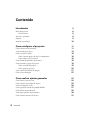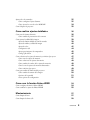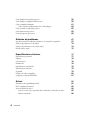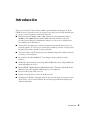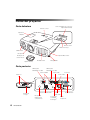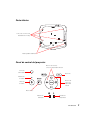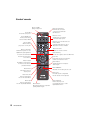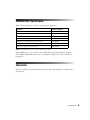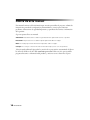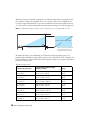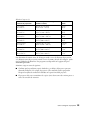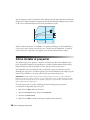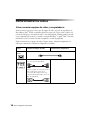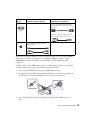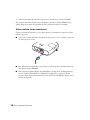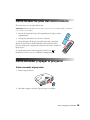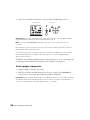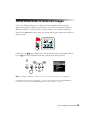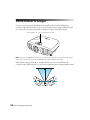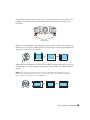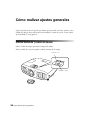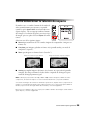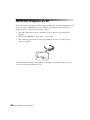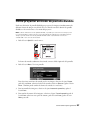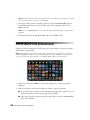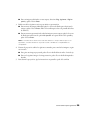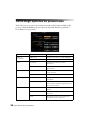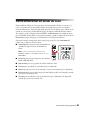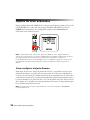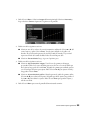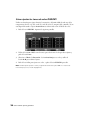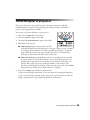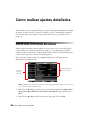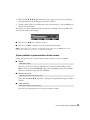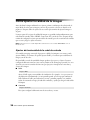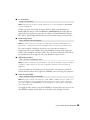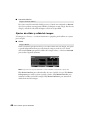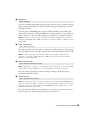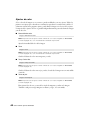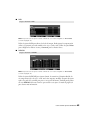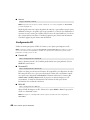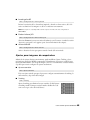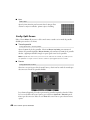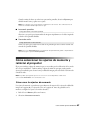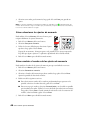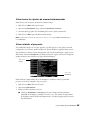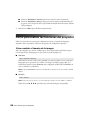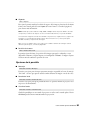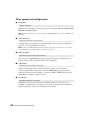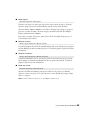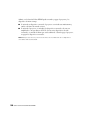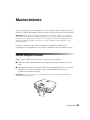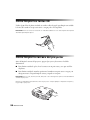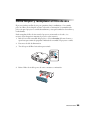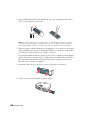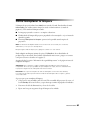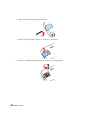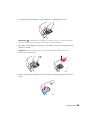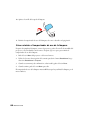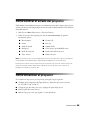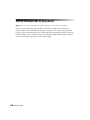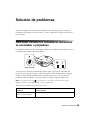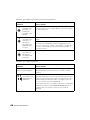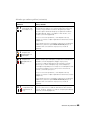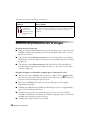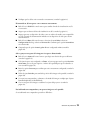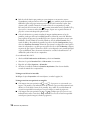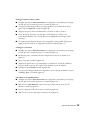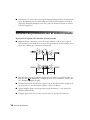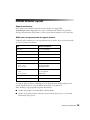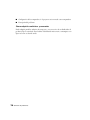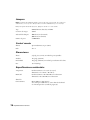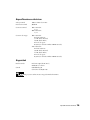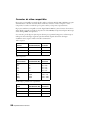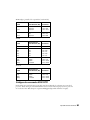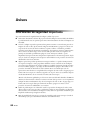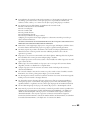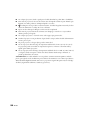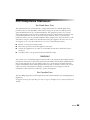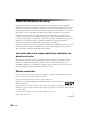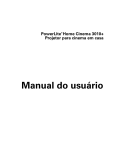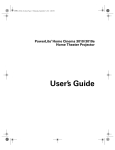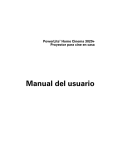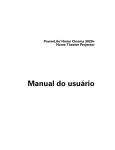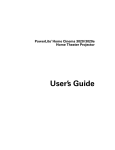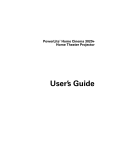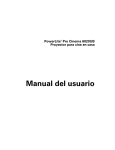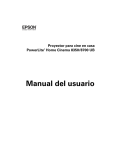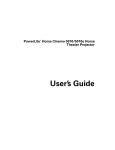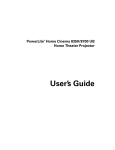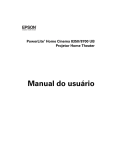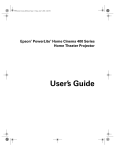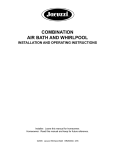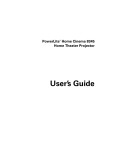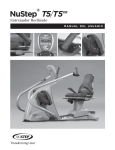Download PowerLite Home Cinema 3010+ - User Manual
Transcript
® PowerLite Home Cinema 3010+ Proyector para cine en casa Manual del usuario Contenido Introducción Piezas del proyector Control remoto Accesorios opcionales Garantía Acerca de este manual Cómo configurar el proyector Cómo seleccionar una ubicación Cómo instalar el proyector Cómo conectar los cables Cómo conectar equipos de video y computadoras Cómo realizar otras conexiones Cómo instalar las pilas del control remoto Cómo encender y apagar el proyector Cómo encender el proyector Cómo apagar el proyector Cómo seleccionar la fuente de imagen Cómo colocar la imagen Cómo realizar ajustes generales Cómo enfocar y usar el zoom Cómo seleccionar la relación de aspecto Cómo ver imágenes en 3D Cómo proyectar en modo de pantalla dividida Cómo iniciar una presentación Cómo elegir opciones de presentación Cómo seleccionar un modo de color 2 Contenido 5 6 8 9 9 10 11 11 14 16 16 18 19 19 19 20 21 22 24 24 25 26 27 28 30 31 Ajustes de color avanzados Cómo configurar el ajuste Gamma Cómo ajustar los tonos de color RGBCMY Cómo bloquear el proyector 32 32 34 35 Cómo realizar ajustes detallados 36 36 37 38 38 40 42 44 45 46 47 47 48 48 49 49 50 50 51 52 Cómo usar el sistema de menús Cómo cambiar la presentación de los menús Cómo ajustar la calidad de la imagen Ajustes de luminosidad de la señal de entrada Ajustes de nitidez y calidad de imagen Ajustes de color Configuración 3D Ajustes para imágenes de computadora Config. Split Screen Cómo seleccionar los ajustes de memoria y reiniciar el proyector Cómo crear los ajustes de memoria Cómo seleccionar los ajustes de memoria Cómo cambiar el nombre de los ajustes de memoria Cómo borrar los ajustes de memoria almacenados Cómo reiniciar el proyector Cómo personalizar las funciones del proyector Cómo cambiar el tamaño de la imagen Opciones de la pantalla Otras opciones de configuración Cómo usar la función Enlace HDMI Cómo configurar la función Enlace HDMI Cómo cambiar los ajustes de Enlace HDMI Mantenimiento Cómo limpiar la lente Cómo limpiar los lentes 3D 54 54 55 57 57 58 Contenido 3 Cómo limpiar la carcasa del proyector Cómo limpiar y reemplazar el filtro de aire Cómo reemplazar la lámpara Cómo reiniciar el temporizador de uso de la lámpara Cómo verificar el estado del proyector Cómo almacenar el proyector Cómo transportar el proyector 58 59 61 64 65 65 66 Solución de problemas 67 67 70 74 75 Qué hacer cuando los indicadores luminosos se encienden o parpadean Solución de problemas con la imagen Solución de problemas con el control remoto Dónde obtener ayuda Especificaciones técnicas Especificaciones generales Lámpara Control remoto Dimensiones Especificaciones ambientales Especificaciones eléctricas Seguridad Formatos de video compatibles Códigos de comandos ESC/VP21 Avisos Información de seguridad importante FCC Compliance Statement Aviso de derechos de autor Una nota sobre el uso responsable de los materiales con derechos de autor Marcas comerciales 4 Contenido 77 77 78 78 78 78 79 79 80 81 82 82 85 86 86 86 Introducción El proyector PowerLite® Home Cinema 3010+ le permite disfrutar de imágenes en 3D de calidad de cine en el cómodo entorno de su propio hogar. El proyector ha sido diseñado para uso en casa y ofrece las siguientes excelentes prestaciones: ■ Resolución nativa de 1080p (1920 × 1080), relación de contraste dinámica de hasta 20,000:1 y hasta 2000 lúmenes de luminosidad (emisión de luz blanca y de color), los cuales generan imágenes increíblemente nítidas y con colores vivos en habitaciones con cualquier tipo de iluminación ■ Sistema de Iris automático que controla constantemente la emisión de luz en base a los niveles de gamma y los colores negro y blanco del contenido proyectado, lo cual produce imágenes perfectamente ajustadas y negros profundos ■ Tecnología C2Fine® 3LCD de Epson para una calidad de imagen fiel, realzados niveles de contraste y colores uniformes ■ Procesamiento de video 1080Perfect™ para imágenes de tipo película sin ruido o artefactos ■ Calidad de color de 10 bits para una inigualable fiabilidad de colores y disponibilidad de más de mil millones de colores ■ Puertos HDMI® (High Definition Multimedia Interface® [Interface multimedia de alta definición]) para video digital de calidad superior y sin compresión ■ Proyección en formato ancho 16:9 real ■ Potente sistema de altavoces estéreo de 10 W por canal ■ Configuraciones flexibles, incluyendo una para proyección frontal y otra para proyección desde el techo, con un control deslizante de corrección trapezoidal horizontal para una ubicación desplazada Introducción 5 Piezas del proyector Parte delantera Control deslizante de corrección trapezoidal horizontal Panel de control Tapa de la lámpara Anillo de zoom Anillo de enfoque Salida de aire Receptor de infrarrojos del control remoto Tapa del filtro de aire Tapa de la lente Entrada de aire Pata ajustable Parte posterior Orificio para abrazadera de cable Orificio para abrazadera de cable Altavoces Puerto Video Entrada de energía Puerto External 3D IR Receptor de infrarrojos del control remoto 6 Introducción Puerto PC Puerto USB Puertos HDMI Puerto Audio (L-R) Puerto para el candado Kensington® Puerto RS-232C Puerto Component Parte inferior Puntos de conexión de la abrazadera de montaje Patas ajustables delanteras Panel de control del proyector Botones de volumen/ corrección trapezoidal horizontal Sensor de luminosidad Botón Esc Indicador de encendido Botones de corrección trapezoidal vertical Botón de encendido Botón Source Indicador de la lámpara Indicador de temperatura Introducción 7 Control remoto Botón Standby Apaga el proyector Botón On Enciende el proyector Botones Source Cambia entre los equipos conectados al proyector Botón HDMI Link Activa y desactiva la función Enlace HDMI Botones de control de la función Enlace HDMI Controla la reproducción de un dispositivo de video enlazado Botón 2D/3D Alterna entre la proyección en 2D y 3D Botones Volume Ajustan el nivel de volumen Botón Color Mode Cambia los ajustes de color rápidamente para ajustarlos al entorno de iluminación Botón Memory Accede a los ajustes del menú Memoria Botones de navegación de los menús Botón Esc Regresa al nivel de menú anterior cuando se muestra un menú Botón Default Restablece los ajustes de los menús a sus valores predeterminados Botón Aspect Cambia la relación de aspecto de la imagen Botón RGBCMY Muestra el menú de ajuste de color Botón Menu Muestra los menús del proyector Botón User El usuario puede configurar la función desde el menú Ajustes Botón Auto Iris Activa o desactiva la función Iris automática Botón Split Activa o desactiva la función de pantalla dividida 8 Introducción Botón de iluminación Ilumina los botones del control remoto para fácil identificación Botón Pattern Muestra los patrones de prueba para ajustar la imagen Botón A/V Mute Detiene la proyección momentáneamente u oculta la pantalla del menú Accesorios opcionales Epson ofrece los siguientes accesorios opcionales para el proyector: Producto Número de pieza Lámpara de repuesto V12H010L68 Filtro de aire de repuesto V13H134A38 Candado de seguridad Kensington (dispositivo antirrobo) ELPSL01 Soporte para montaje del proyector V12H003B20 Cable para computadora (6 pies [1,8 metros]) V12H005C02 Lentes activos 3D V12H483001 Emisor de infrarrojos en 3D externo V12H484001 Nota: La disponibilidad de los accesorios varía según el país. Puede adquirir estos y otros accesorios de un distribuidor de productos Epson autorizado. Para localizar el distribuidor más cercano, comuníquese con Epson tal como se describe en la página 75. Garantía El proyector incluye una garantía básica de dos años. Para obtener detalles, consulte la Guía de instalación. Introducción 9 Acerca de este manual Este manual contiene toda la información que necesita para utilizar el proyector, además de instrucciones generales de configuración y mantenimiento, consejos para solucionar problemas, instrucciones de seguridad importante y especificaciones técnicas e información de la garantía. Siga estas pautas al leer este manual: Advertencia: Las advertencias se deben seguir atentamente para evitar lesiones corporales. Precaución: Las precauciones se deben respetar para evitar daños al equipo. Nota: Las notas proporcionan información importante sobre su equipo. Consejo: Las consejos contienen información útil sobre la proyección con este producto. ¿Necesita ayuda adicional? Aproveche los servicios de soporte técnico automatizado de Epson las 24 horas del día en el sitio Web www.latin.epson.com. Utilice este sitio para consultar preguntas frecuentes o información del producto y enviar un correo electrónico a Epson. 10 Introducción Cómo configurar el proyector Siga las instrucciones descritas en esta sección para elegir una ubicación para el proyector, conectar los cables y proyectar imágenes. Cómo seleccionar una ubicación Puede instalar el proyector utilizando las configuraciones de proyección que se muestran a continuación, al igual que la proyección por detrás de la pantalla. Desde el centro Desde un lado Desde el techo Cómo configurar el proyector 11 Mantenga el proyector nivelado y colóquelo a una altura donde la lente esté centrada entre la parte superior e inferior de la pantalla. Si esto no es posible, utilice el control deslizante de corrección trapezoidal horizontal, los botones de volumen/corrección trapezoidal horizontal y los botones de corrección trapezoidal vertical para ajustar la imagen (consulte la página 22). Nota: La calidad de la imagen se puede reducir si utiliza una corrección trapezoidal excesiva. Tamaño diagonal de la imagen Distancia de proyección Offset Offset se refiere a la distancia desde la parte inferior de la imagen al centro de la lente. El tamaño de la imagen es determinado por la distancia entre la lente del proyector y la pantalla. Dependiendo de los ajustes de proyección y el uso del anillo de zoom, el tamaño real podría ser diferente. Utilice la información de las siguientes tablas como guía para determinar la ubicación del proyector: Relación de aspecto 16:9 12 Distancia de proyección Tamaño diagonal de la imagen (anchura × altura) Offset 3,8 a 6,2 pies 116 a 190 cm 40 pulg. (35 × 20 pulg.) 101,6 cm (89 × 50 cm) 0 pulg. (0 cm) 5,8 a 9,4 pies 176 a 287 cm 60 pulg. (51 × 30 pulg.) 152,4 cm (130 × 75 cm) 0 pulg. (0 cm) 7,7 a 12,6 pies 235 a 383 cm 80 pulg. (71 × 39 pulg.) 203,2 cm (180 × 100 cm) 0 pulg. (0 cm) 9,7 a 15,7 pies 295 a 480 cm 100 pulg. (87 × 47 pulg.) 254 cm (220 × 120 cm) 0 pulg. (0 cm) 11,6 a 18,9 pies 354 a 576 cm 120 pulg. (106 × 59 pulg.) 304,9 cm (270 × 150 cm) 0 pulg. (0 cm) 14,6 a 23,7 pies 444 a 721 cm 150 pulg. (130 × 75 pulg.) 361 cm (330 × 190 cm) 0,3 pulg. (1 cm) 17,5 a 28,4 pies 533 a 866 cm 180 pulg. (173 × 98 pulg.) 457 cm (440 × 250 cm) 0,3 pulg. (1 cm) Cómo configurar el proyector Relación de aspecto 4:3 Distancia de proyección Tamaño diagonal de la imagen (anchura × altura) Offset 4,7 a 7,6 pies 143 a 233 cm 40 pulg. (32 × 24 pulg.) 101,6 cm (81 × 61 cm) 0 pulg. (0 cm) 7,1 a 11,5 pies 216 a 352 cm 60 pulg. (47 × 35 pulg.) 152,4 cm (120 × 90 cm) 0 pulg. (0 cm) 9,5 a 15,4 pies 289 a 470 cm 80 pulg. (63 × 47 pulg.) 203,2 cm (160 × 120 cm) 0 pulg. (0 cm) 11,8 a 19,3 pies 361 a 588 cm 100 pulg. (79 × 59 pulg.) 254 cm (200 × 150 cm) 0 pulg. (0 cm) 14,2 a 23,2 pies 434 a 706 cm 120 pulg. (94 × 71 pulg.) 304,8 cm (240 × 180 cm) 0,3 pulg. (1 cm) 17,8 a 29 pies 544 a 883 cm 150 pulg. (118 × 91 pulg.) 381 cm (300 × 230 cm) 0,3 pulg. (1 cm) 23,8 a 38,7 pies 726 a 1179 cm 200 pulg. (161 × 118 pulg.) 508 cm (410 × 300 cm) 0,3 pulg. (1 cm) Para determinar el tamaño exacto de la imagen cuando conoce la distancia de proyección (o la distancia exacta de proyección cuando conoce el tamaño deseado de la imagen), puede usar la Calculadora de distancias. Este programa está disponible en la página de Epson www.latin.epson.com. Asimismo, tenga en cuenta lo siguiente: ■ Confirme que haya suficiente espacio alrededor y por debajo del proyector para una adecuada ventilación. No coloque el proyector sobre materiales sueltos que pueden bloquear las rejillas de ventilación localizadas en la parte frontal del proyector. ■ El proyector debe estar a un máximo de 9,8 pies (3 m) de una toma de corriente puesto a tierra o de un cable de extensión. Cómo configurar el proyector 13 Para ver imágenes en 3D correctamente, debe utilizar lentes 3D dentro del alcance adecuado del proyector. Utilice la siguiente imagen para determinar la distancia ideal para la proyección en 3D (el área sombreada representa el área de visualización en 3D). 60º 16, 5 pies (5 m) 13 pies (4 m) Utilice el emisor 3D externo (no incluido) si no puede ver la imagen en 3D normalmente o si el proyector está colocado a más de 16,5 pies (5 m) del área de visualización. Consulte la sección “Accesorios opcionales” en la página 9 para obtener información de compra. Cómo instalar el proyector Para instalar el proyector, primero es necesario seleccionar una ubicación utilizando como punto de partida al tamaño de la pantalla que va a utilizar (tamaño máximo diagonal de la imagen). Utilice las tablas de la página 12 como guía para colocar el proyector. Para suspender el proyector desde el techo, necesitará el soporte para montaje opcional diseñado para el proyector. Consulte la página 9 para obtener información de compra. Siga las instrucciones incluidas con el soporte para montaje para instalar el proyector. Advertencia: Cuando instala o ajusta el soporte para montaje en el techo, no utilice adhesivos para prevenir que los tornillos se aflojen y no use ningún tipo de aceite o lubricante. Éstos pueden provocar que la carcasa del proyector se quiebre y el proyector se pueda caer, causando lesiones graves y daños severos al proyector. Si instala el proyector en el techo, tendrá que invertir la imagen para que aparezca correctamente en la pantalla. Siga estos pasos: 1. Pulse el botón Menu del control remoto. 2. Abra el menú Ajustes, luego seleccione Proyección. 3. Seleccione Frontal/Techo. 4. Pulse el botón Menu cuando termine para salir del sistema de menús. 14 Cómo configurar el proyector Las siguientes figuras muestran las dimensiones del proyector: 16,5 pulg. (420 mm) 8,3 pulg. (210 mm) Centro de la lente 5,5 pulg. (139,6 mm) 3,2 pulg. (80 mm) 11,8 pulg. (300 mm) 2,4 pulg. (60 mm) 5,9 pulg. (150 mm) LENTE 2,8 pulg. (70 mm) 14,4 pulg (365 mm) 6,3 pulg. (160 mm) Cómo configurar el proyector 15 Cómo conectar los cables Cómo conectar equipos de video y computadoras Puede conectar el proyector a varios tipos de equipos de video, tal como un reproductor de discos Blu-ray Disc™/DVD, un afinador digital, un receptor de TV por cable o satélite, una consola de videojuegos, una cámara de video o una cámara digital. También puede conectarlo a una computadora de escritorio o portátil con sistema Windows® o Apple® Mac®. Para más información sobre los formatos de video compatibles, consulte la página 80. Puede conectar hasta seis equipos de video al mismo tiempo, utilizando cualquiera de los cables que se muestran a continuación (disponibles en tiendas): Nombre del puerto Conexión de equipo de video HDMI 1/ HDMI 2 Utilice un cable HDMI: Component Utilice un cable de video componente (con conectores de tipo RCA): Conecte el cable a los tres puertos de video componente. Conecte los colores del cable al puerto del color correspondiente. Para audio, utilice un cable de audio RCA: 16 Cómo configurar el proyector Conexión para computadora — Nombre del puerto Conexión de equipo de video Conexión para computadora PC — Conecte un cable Mini D-sub de 15 clavijas para monitor al puerto RGB (monitor): Para audio, utilice un cable de audio RCA a mini-conexión estéreo (3,5 mm): Video Utilice un cable de video RCA y un cable de audio: — Para obtener los mejores resultados, conecte su equipo de video a uno de los puertos HDMI, siempre que sea posible. Si su equipo no es compatible con HDMI, conéctelo al puerto Component (para video componente, de alta calidad) o al puerto Video (para video compuesto). Cuando conecta un cable HDMI al proyector, se recomienda que lo sujete con la abrazadera de cable incluida. Siga estos pasos para instalar la abrazadera de cable: 1. Conecte el cable HDMI a uno de los puertos HDMI del proyector. 2. Introduzca el extremo de la guía de la abrazadera de cable en el orificio para abrazadera de cable ubicado cerca del puerto HDMI, tal como se muestra a continuación. 3. Con la abrazadera de cable abierta, colóquela alrededor del cable HDMI, pero no la cierre. Cómo configurar el proyector 17 4. Deslice la abrazadera de cable hacia el proyector y ciérrela sobre el conector HDMI. Para retirar la abrazadera de cable, abra la abrazadera y desconecte el cable HDMI. Luego, apriete el lado de la guía de la abrazadera de cable y retírela del orificio con cuidado. Cómo realizar otras conexiones Conecte el cable de alimentación y otros cables descritos a continuación, según cómo piense utilizar el proyector. 18 ■ Conecte un extremo del cable de alimentación al proyector y el otro extremo a una toma de corriente puesto a tierra. ■ Para utilizar un controlador AV con el proyector, conecte un cable serial de módem nulo de 9 clavijas al puerto RS-232C. ■ Para conectar una cámara digital, una unidad flash o un dispositivo de almacenamiento, conecte el cable USB incluido con su dispositivo al dispositivo y al puerto USB del proyector. Para obtener información sobre cómo usar la función Slideshow del proyector, consulte la página 28. Cómo configurar el proyector Cómo instalar las pilas del control remoto El control remoto usa dos pilas alcalinas AA. Advertencia: Mantenga las pilas fuera del alcance de los niños. Si se traga una pila, comuníquese con un médico de inmediato. 1. Presione la lengüeta de la tapa del compartimiento de pilas y retírela completamente. 2. Coloque dos pilas AA nuevas, tal como se muestra. 3. Encaje la lengüeta de la tapa y presiónela hacia abajo para fijarla. Apunte el control remoto hacia la pantalla o hacia la parte frontal o posterior del proyector. Asegúrese de estar dentro de 32 pies (10 metros) del proyector. Si sospecha que las pilas están descargadas, pulse el botón de iluminación. Si los botones no se iluminan, reemplace las pilas. Cómo encender y apagar el proyector Cómo encender el proyector 1. Retire la tapa de la lente. 2. Encienda el equipo conectado al proyector que va a utilizar. Cómo configurar el proyector 19 3. Pulse el botón On del control remoto o el botón Pde encendido del proyector. Control remoto Proyector Advertencia: No mire directamente a la lente del proyector mientras esté encendida la lámpara. Ésto podría dañarle la vista y especialmente peligros para los niños. Nota: Con la función Direct Power On activada, el proyector se enciende al momento de conectarlo. Para evitar que los niños enciendan el proyector, utilice la función Bloqueo parental. Consulte la página 35 para obtener más información. Si va a utilizar el proyector en altitudes superiores a los 4921 pies (1500 metros), active la opción Modo alta altitud para que el ventilador enfríe bien el proyector. Consulte la página 53 para obtener más información. El indicador de encendido parpadea mientras se calienta el proyector. Si no ve una imagen, tal vez tenga que cambiar la fuente de imagen tal como se describe en la página 21. Cómo apagar el proyector 1. Apague el equipo conectado al proyector. 2. Pulse el botón Pde encendido del proyector dos veces o pulse el botón Standby del control remoto y espere hasta que termine de parpadear el indicador. Precaución: Para prolongar la vida útil del proyector, apáguelo cuando no lo esté usando. La vida útil de la lámpara puede variar dependiendo del modo seleccionado, las condiciones ambientales y el uso que se le dé al producto. La luminosidad disminuye con el tiempo. 20 Cómo configurar el proyector Cómo seleccionar la fuente de imagen Los botones de fuente del proyector y del control remoto permiten cambiar entres las imágenes de los distintos equipos conectados al proyector (como un reproductor de discos Blu-ray Disc/DVD, un receptor de TV por cable o satélite o una consola de videojuegos). Pulse el botón Source del control remoto que corresponde al puerto al que está conectado su equipo de video. Si pulsa el botón Source del proyector, verá una lista de las fuentes disponibles. Pulse el botón Source para desplazarse por la lista y seleccionar la fuente que desea. Nota: Si la imagen no aparece, consulte la sección “Solución de problemas” en la página 67. Para apagar momentáneamente la imagen y oscurecer la pantalla, pulse el botón A/V Mute del control remoto. Pulse el botón A/V Mute para volver a una visualización normal. Cómo configurar el proyector 21 Cómo colocar la imagen Si el proyector no está centrado enfrente de la pantalla, utilice el control deslizante de corrección trapezoidal horizontal, los botones de volumen/corrección trapezoidal horizontal y los botones de corrección trapezoidal vertical para corregir la forma de la imagen. Control deslizante de corrección trapezoidal horizontal Nota: Pulse el botón Pattern del control remoto para mostrar un patrón de prueba a fin de ajustar la posición de la imagen. Pulse el botón Esc para desactivar el patrón de prueba. Puede ajustar la imagen hasta 30° en cualquier dirección con el control deslizante de corrección trapezoidal horizontal o los botones de volumen/corrección trapezoidal horizontal: 22 Cómo configurar el proyector Si un lado de la imagen es más alto que el otro, confirme que el proyector esté paralelo con la pantalla. Si es necesario, ajuste las patas delanteras para que el proyector esté en posición horizontal. Patas ajustables El proyector automáticamente ajusta las imágenes que están más anchas en la parte superior o inferior, pero si es necesario, también puede usar los botones de corrección trapezoidal vertical del proyector para corregir las imágenes. Además del control deslizante de corrección trapezoidal horizontal, puede usar los botones de volumen del proyector para ajustar las imágenes que están más anchas en los lados izquierdo o derecho. Nota: Pulse cualquiera de los botones de corrección trapezoidal vertical para abrir el menú H/V-Keystone antes de pulsar los botones de volumen. Los botones de volumen no ajustan el ajuste H-Keystone si este menú no está habilitado. Cómo configurar el proyector 23 Cómo realizar ajustes generales Siga las instrucciones de este capítulo para realizar ajustes generales a la forma, tamaño, color y calidad de la imagen. Para realizar ajustes más detallados, consulte la sección “Cómo realizar ajustes detallados” en la página 36. Cómo enfocar y usar el zoom Utilice el anillo de enfoque para hacer la imagen más nítida. Utilice el anillo de zoom para ampliar o reducir el tamaño de la imagen. Anillo de zoom Anillo de enfoque 24 Cómo realizar ajustes generales Cómo seleccionar la relación de aspecto En muchos casos, se cambia el tamaño de las señales de video automáticamente para ajustarse a su pantalla cuando la opción Automático está seleccionada como el ajuste Aspecto. Tal vez tenga que cambiar el tamaño de la imagen (o la relación de aspecto) para ciertos tipos de imagen; para esto, pulse el botón Aspect del control remoto. Seleccione uno de los siguientes ajustes: ■ Normal para trasmisiones de TV normales, imágenes de computadora o imágenes en formato 4:3. ■ Completo para imágenes grabadas en formato 16:9 (pantalla ancha) y en modo de compresión (“squeeze”). ■ Zoom para imágenes en formato buzón (“letterbox”). Imagen 4:3 usando el ajuste Normal ■ Imagen 16:9 usando el ajuste Completo Ancho para ampliar imágenes de formato 4:3 a formato 16:9 para cubrir la pantalla completa. Esto alarga solamente los lados derecho e izquierdo de la imagen; la parte central de la imagen permanece igual. Nota: Cuando proyecta señales de 720p, 1080i o 1080p a través del puerto HDMI o de video componente, la relación de aspecto se selecciona automáticamente y no puede cambiarla. Si muestra una imagen de formato 4:3 utilizando el ajuste Zoom, la parte inferior y superior de la imagen se recortará. Puede utilizar la opción Posición título zoom y otros ajustes para cambiar el tamaño y la posición de la imagen. Para obtener detalles, consulte la página 51. Para conocer los detalles sobre cómo el proyector cambia el tamaño de la imagen cuando utiliza el ajuste Aspecto, consulte la página 80. Cómo realizar ajustes generales 25 Cómo ver imágenes en 3D Para ver contenido en 3D, primero debe conectar un dispositivo de video compatible con 3D a uno de los puertos HDMI del proyector. También necesitará un par de lentes activos M-3Di de Epson o compatibles con productos Epson. 1. Encienda el dispositivo de video compatible con 3D y empiece la reproducción de imágenes. 2. Pulse el botón 2D/3D del control remoto, si es necesario. 3. Pulse y mantenga presionado el botón de encendido de los lentes 3D durante por lo menos un segundo. Consulte la sección “Solución de problemas con la imagen” en la página 70 para consejos sobre cómo solucionar problemas de 3D. 26 Cómo realizar ajustes generales Cómo proyectar en modo de pantalla dividida Puede usar la función de pantalla dividida para proyectar dos imágenes simultáneamente de diferentes fuentes de imagen, una al lado de la otra. Puede controlar la función de pantalla dividida con el control remoto o los menús del proyector. Nota: Cuando utiliza la función de pantalla dividida, es posible que otras funciones del proyector no estén disponibles y algunos ajustes se pueden aplicar automáticamente a ambas imágenes. Tampoco puede utilizar el modo de pantalla dividida cuando está utilizando la fuente de entrada USB o tiene el modo 3D activado. 1. Pulse el botón Split del control remoto. La fuente de entrada actualmente seleccionada se mueve al lado izquierdo de la pantalla. 2. Pulse el botón Menu. Verá esta pantalla: Para seleccionar una fuente de entrada para la otra imagen, seleccione el ajuste Fuente, pulse el botón Enter, seleccione la fuente de entrada, seleccione Ejecutar y pulse el botón Enter. (También puede cambiar las fuentes de entrada, si es necesario). 3. Para intercambiar las imágenes, seleccione el ajuste Intercamb. pantallas y pulse el botón Enter. 4. Para cambiar el tamaño de las imágenes, seleccione el ajuste Tamaño pantalla, pulse el botón Enter, seleccione una opción de tamaño, pulse el botón Enter y pulse el botón Menu para salir. Cómo realizar ajustes generales 27 Nota: Dependiendo de las señales de entrada de video, es posible que las imágenes no tengan el mismo tamaño aún si selecciona el ajuste Igual. 5. Para elegir el audio que desea escuchar, seleccione el ajuste Fuente de audio, pulse el botón Enter, seleccione una opción de audio, pulse el botón Enter y pulse el botón Menu para salir. Nota: Seleccione Automático para escuchar audio de la pantalla más grande o la pantalla a la izquierda. 6. Para salir de la función de pantalla dividida, pulse el botón Split o Esc. Cómo iniciar una presentación Después de conectar un dispositivo USB al proyector, puede cambiar a la fuente de entrada USB e iniciar su presentación. Nota: Puede cambiar las opciones de operación de la presentación o agregar efectos especiales señalando Opción en la parte inferior de la pantalla y pulsando el botón Enter. Consulte la sección “Cómo elegir opciones de presentación” en la página 30 para obtener más información. 1. Pulse el botón de fuente USB del control remoto del proyector. Aparece la pantalla Slideshow. 2. Realice las siguientes acciones para localizar sus archivos, según sea necesario: 28 ■ Si necesita mostrar los archivos en una subcarpeta de su dispositivo, pulse los botones de flecha para seleccionar la carpeta y pulse el botón Enter. ■ Para volver al nivel de carpetas anterior de su dispositivo, seleccione Volver arriba y pulse el botón Enter. Cómo realizar ajustes generales ■ Para ver imágenes adicionales en una carpeta, seleccione Pág. siguiente o Página previa y pulse el botón Enter. 3. Realice una de las siguientes acciones para iniciar su presentación: ■ Para mostrar una imagen individual, pulse los botones de flecha para seleccionar la imagen y pulse el botón Enter. (Pulse el botón Esc para volver a la pantalla de la lista de archivos). ■ Para mostrar una presentación de todas las imágenes en una carpeta, pulse los botones de flecha para seleccionar la opción Ver presen. en la parte inferior de la pantalla y pulse el botón Enter. Nota: Si el nombre de un archivo tiene más de 8 caracteres o incluye símbolos que no son soportados, el nombre del archivo se puede recortar o cambiar sólo en la pantalla de su computadora. 4. Durante la proyección, utilice los siguientes comandos para controlar las imágenes, según sea necesario: ■ Para girar una imagen proyectada, pulse el botón de flecha hacia arriba o hacia abajo. ■ Para ver la siguiente imagen o la imagen anterior, pulse el botón de flecha izquierda o derecha. 5. Para detener la proyección, siga las instrucciones en pantalla o pulse el botón Esc. Cómo realizar ajustes generales 29 Cómo elegir opciones de presentación Puede seleccionar estas opciones de visualización cuando utilice la función Slideshow del proyector señalando Opción en la parte inferior de la pantalla Slideshow y pulsando el botón Enter. Verá esta pantalla: Ajuste Opciones Descripción Orden de presentación Ord por nom Muestra los archivos en orden alfabética. Ord por día Muestra los archivos en orden cronológica. Orden Ascendente Organiza los archivos por orden ascendente. Descendente Organiza los archivos por orden descendente. On Muestra una presentación de forma continua. Off Muestra una presentación una sola vez. No No muestra el siguiente archivo de forma automática. 1 Segundo a 60 Segundos Muestra los archivos por el tiempo seleccionado y cambia al siguiente archivo de forma automática. Barrido Pasa de una imagen a otra con un efecto de barrido. Disolver Pasa de una imagen a otra con un efecto de disolución. Al azar Pasa de una imagen a otra usando una variedad de efectos aleatorios. Rep. Cont T. cambio pantalla Efecto 30 Cómo realizar ajustes generales Cómo seleccionar un modo de color Puede modificar el Modo de color para ajustar automáticamente el brillo, el contraste y el color, y así optimizar de forma rápida la imagen proyectada para entornos con distintos niveles de iluminación. También puede elegir un modo de color distinto para cada fuente de entrada, lo cual es útil si visualiza diferentes tipos de imágenes utilizando distintas fuentes. (Por ejemplo, puede configurar la fuente HDMI 1 en Sala de estar si normalmente la usa para ver películas durante el día con las persianas cerradas, y puede configurar la fuente PC en Dinámico para jugar videojuegos en una habitación con las persianas abiertas). Seleccione la fuente de imagen que desea ajustar, luego pulse el botón Color Mode del control remoto. Elija uno de estos ajustes: ■ Automático para ajustes de color automáticamente optimizados según el entorno de iluminación actual. Nota: Si selecciona los ajustes de proyección Posterior o Techo, se deshabilita el Modo de color Automático. ■ Dinámico para proyectar imágenes con la máxima luminosidad disponible. ■ Sala de estar para ver programas de televisión durante el día. ■ Cinema para ver películas en una habitación poco iluminada. ■ Natural para proyectar los colores naturales y reales en una habitación poco iluminada. ■ Dinámico 3D para proyectar la imagen 3D más brillante posible (sólo disponible cuando el proyector está en modo 3D). ■ Cine 3D para ver películas en 3D en una habitación poco iluminada (sólo disponible cuando el proyector está en modo 3D). Cómo realizar ajustes generales 31 Ajustes de color avanzados Para personalizar aún más la calidad de color e imagen, puede ajustar la gamma y los tonos de color RGBCMY (rojo, verde, azul, cian, magenta, amarillos) individuales con el botón RGBCMY del control remoto (no está disponible cuando el ajuste Automático está seleccionado como el Modo de color). Nota: También puede afinar estos y otros ajustes de calidad de color e imagen utilizando el sistema de menús del proyector (consulte la página 36). Puede guardar combinaciones de ajustes de imagen utilizando la función Memoria, la cual permite recuperar las combinaciones personalizadas fácilmente (consulte la página 47). Si no le agradan los ajustes que seleccionó en una pantalla de menú particular, puede pulsar el botón Default para restaurar los ajustes de fábrica. Cómo configurar el ajuste Gamma Puede elegir de entre cinco ajustes de gamma (de 2,0 a 2,4) o personalizar su propio ajuste utilizando una imagen o un gráfico que esté proyectando. Los valores bajos aumentarán el contraste en zonas oscuras, pero tienden a hacer borrosas las zonas luminosas. Los valores altos oscurecerán las zonas claras. Los ajustes predeterminados de gamma hacen pequeños ajustes a los valores de medios tonos. Entre más alto sea el valor de gamma, más bajos serán los valores de los medios tonos. Si cambia estos ajustes puede afectar el contraste, lo cual puede hacer que las zonas luminosas aparezcan borrosas. Nota: No puede usar este ajuste cuando el Modo de color está configurado en Automático (consulte la página 31). 32 Cómo realizar ajustes generales 1. Pulse el botón Menu. Seleccione Imagen del menú principal. Seleccione Avanzado y luego seleccione Gamma. Aparecerá lo siguiente en la pantalla: 2. Realice una de las siguientes acciones: ■ Seleccione uno de los valores de corrección numéricos utilizando el botón u o d del control remoto y pulse el botón Enter. Verá el ajuste reflejado en el gráfico a la derecha. El eje horizontal representa el nivel de la señal de entrada y el eje vertical representa el nivel de la señal de salida. Pulse el botón Esc para salir. ■ Seleccione Personalizado. Luego, siga con el próximo paso. 3. Realice una de las siguientes acciones: ■ Seleccione Ajustar desde la imagen. Verá el icono de gamma en la imagen proyectada. Utilice los botones de flecha para mover el icono a la zona de brillo que desea ajustar, luego pulse el botón Enter. El gráfico de gamma personalizado aparece con el canal que seleccionó para ajustar. Pulse el botón u o d para ajustar el canal y luego pulse el botón Enter. ■ Seleccione Ajustar desde el gráfico. Cuando aparezca el gráfico de gamma, utilice el botón l o r para seleccionar el punto del gráfico que desea ajustar, luego utilice el botón u o d para realizar los ajustes. Pulse el botón Enter para guardar el ajuste y salir de este menú. 4. Pulse el botón Menu para cerrar la pantalla del menú cuando termine. Cómo realizar ajustes generales 33 Cómo ajustar los tonos de color RGBCMY Utilice esta función para ajustar el matiz, la saturación y la luminosidad de cada uno de los componentes de color: rojo (R), verde (G), azul (B), cian (C), magenta (M) y amarillo (Y) (no está disponible cuando el ajuste Automático está seleccionado como el Modo de color). 1. Pulse el botón RBGCMY. Aparecerá la siguiente pantalla: 2. Utilice el botón u o d del control remoto para seleccionar el color que desea ajustar y pulse el botón Enter. 3. Seleccione el Matiz, la Saturación o la Luminosidad para ese color y utilice el botón l o r para realizar el ajuste. 4. Pulse el botón Esc para ajustar otro color, o pulse el botón RGBCMY para salir. Nota: También puede ajustar el offset y la ganancia a través del ajuste RGB en el sistema de menús del proyector (consulte la página 43). 34 Cómo realizar ajustes generales Cómo bloquear el proyector El proyector incluye dos ajustes de bloqueo para evitar que la imagen sea cambiada accidentalmente una vez que ha sido ajustada y para evitar que los niños enciendan el proyector sin la supervisión de un adulto. Para acceder a los ajustes de bloqueo, siga estos pasos: 1. Pulse el botón Menu del control remoto. 2. Seleccione Ajustes y pulse el botón OK. 3. Seleccione Ajuste de bloqueos y pulse el botón OK. 4. Elija una de estas opciones: ■ Bloqueo parental para desactivar el botón Pde encendido del panel de control del proyector, salvo que se pulse por unos 3 segundos. (Sin embargo, puede utilizar el botón Pde encendido para apagarlo). Ya que aún puede utilizar el control remoto para encender el proyector, se recomienda que mantenga el control remoto fuera del alcance de los niños. ■ Bloqueo funcionam. para deshabilitar todos los botones del panel de control del proyector excepto el botón Pde encendido. Un icono de candado aparecerá en la pantalla cada vez que pulse un botón mientras el ajuste Bloqueo funcionam. esté activado. Para operar el proyector, tendrá que utilizar el control remoto. Para desactivar el ajuste Bloqueo funcionam., pulse y mantenga presionado el botón Enter del panel de control del proyector durante al menos 7 segundos. 5. Pulse el botón Menu para salir del sistema de menús. Si activó el ajuste Bloqueo funcionam., los botones del proyector quedarán bloqueados. Si activó el ajuste Bloqueo parental, apague el proyector y espere hasta que se enfríe. El Bloqueo parental entra en vigor después del periodo de enfriamiento. Cómo realizar ajustes generales 35 Cómo realizar ajustes detallados Puede utilizar los menús en pantalla del proyector para realizar ajustes detallados a la calidad de imagen, tal como el brillo, el contraste, la nitidez y el color. También puede cambiar la forma en que aparecen los menús, los ajustes del modo de reposo y otras funciones del proyector. Cómo usar el sistema de menús Puede acceder al sistema de menús mediante el control remoto o los botones del panel de control del proyector. Puede acceder al menú completo o a un submenú que le permite cambiar los ajustes seleccionados. También puede cambiar el idioma del sistema de menús y controlar cómo aparecen los menús (consulte la página 37). Para ver el menú completo, pulse el botón Menu del proyector o del control remoto. Aparecerá una pantalla como ésta: Opciones del menú principal Ajustes disponibles del menú seleccionado Nota: Es posible que vea unas opciones diferentes, dependiendo del modelo de su proyector y cómo está conectado el equipo a éste. 1. Pulse el botón u o d para seleccionar una opción del menú principal (Imagen, Señal, Ajustes, Extendida, Memoria, Información o Restablecer), luego pulse el botón Enter. 2. Pulse el botón u o d para seleccionar un ajuste, luego pulse el botón Enter. 36 Cómo realizar ajustes detallados 3. Pulse el botón u, d, l o r para cambiar los ajustes según sea necesario. Es posible que tenga que pulsar el botón Enter para confirmar su selección. 4. Cuando termine, pulse el botón Esc para volver al menú anterior o el botón Menu para salir del sistema de menús. Para mostrar uno de los submenús del menú, pulse el botón Enter. Verá una pantalla como ésta en la parte inferior de la imagen: ■ Pulse el botón l o r para configurar el ajuste. ■ Pulse el botón Menu o Esc para cerrar el submenú cuando termine. Nota: Cuando aparezca un submenú en la pantalla, puede pulsar el botón Default del control remoto para restablecer el menú a su configuración de fábrica. Cómo cambiar la presentación de los menús Utilice estas opciones para controlar la forma en que aparecen los menús en pantalla. ■ Idioma Extendida > Idioma Seleccione uno de los 21 idiomas disponibles en el sistema de menús. Pulse el botón Menu, seleccione el menú Extendida, luego seleccione Idioma y pulse el botón Enter. Seleccione un idioma, luego pulse el botón Enter. ■ Posición del menú Extendida > Pantalla > Posición del menú Utilice el botón u, d, l o r para elegir en qué parte de la pantalla desea que se visualice el menú. ■ Color del menú Extendida > Pantalla > Color del menú Seleccione una combinación de colores para visualizar los menús. Cómo realizar ajustes detallados 37 Cómo ajustar la calidad de la imagen Antes de afinar la imagen utilizando estos ajustes, primero confirme que ha seleccionado el mejor Modo de color para su imagen y entorno de proyección, tal como se describe en la página 31. Después, utilice los ajustes de esta sección para terminar de ajustar la imagen a su gusto. La mayor parte de los ajustes de calidad de imagen son guardados independientemente para cada fuente de entrada (Video, HDMI, Component, PC) y modo de color. Después de que termine de configurar los ajustes para una fuente de entrada, pase a las otras fuentes de entrada que va a usar y haga los ajustes necesarios. Nota: Estas funciones no están disponibles cuando tiene seleccionado Automático como el Modo de color. Ajustes de luminosidad de la señal de entrada Si la señal de un equipo conectado al proyector es débil y las imágenes son oscuras, puede ajustar el Brillo y el Contraste. Es posible ajustar el brillo y el contraste para cada fuente de imagen y modo de color. El ajuste Brillo controla la cantidad de luz que produce el proyector y el ajuste Contraste configura la diferencia entre las zonas oscuras y luminosas de la imagen proyectada. Los otros ajustes de esta sección controlan la forma en que el proyector interpreta las zonas claras y oscuras de la imagen. ■ Brillo Imagen > Brillo Ajuste el brillo según sus necesidades de visualización. Por ejemplo, si va a proyectar en una habitación bien iluminada o en una pantalla grande, tal vez tenga que aumentar el brillo. Reduzca el brillo para habitaciones oscuras o pantallas pequeñas; esto también reduce el consumo de energía y el ruido del ventilador, y ayuda a prolongar la vida útil de la lámpara. ■ Contraste Imagen > Contraste Este ajuste configura la diferencia entre las áreas claras y oscuras. 38 Cómo realizar ajustes detallados ■ Iris automático Imagen > Iris automático Nota: No puede usar este ajuste cuando el Modo de color está configurado en Automático (consulte la página 31). Cuando este ajuste está activado, la emisión de luz se ajusta automáticamente a la luminosidad de la imagen. Seleccione Normal o Velocidad alta para indicar qué tan rápido quiere que el proyector responda a los cambios en la luminosidad de la imagen. Este ajuste se guarda independientemente para cada fuente de imagen y modo de color. ■ Nivel configuración Señal > Avanzado > Nivel configuración Nota: Este ajuste solamente se puede usar cuando hay una señal de entrada NTSC en el puerto Video, o cuando hay una señal de entrada de video en los puertos Component video. Este ajuste configura el umbral en el cual las zonas oscuras de una imagen son interpretadas como negras (0 IRE). Para compatibilidad con la mayoría de equipos de DVD y video vendida en los Estados Unidos, deje este ajuste configurado en 0%. Revise las especificaciones de su equipo de video para identificar el ajuste correcto. ■ EPSON Super White Señal > Avanzado > EPSON Super White Nota: Este ajuste solamente se puede utilizar con una señal de entrada de los puertos HDMI 1 o HDMI 2 y cuando el Modo de color está configurado en Natural o Cinema (consulte la página 31). Si las zonas luminosas de la imagen parecen descoloridas o sobreexpuestas (cuando la señal de entrada contiene valores superiores a 100 IRE), active este ajuste para compensar. ■ Intervalo video HDMI Señal > Avanzado > Intervalo video HDMI Nota: Este ajuste se puede usar solamente cuando HDMI1 o HDMI2 está seleccionado como la fuente de imagen (consulte la página 21). No puede usar este ajuste cuando el Modo de color está configurado en Automático (consulte la página 31) o el ajuste Epson Super White está configurado en On. Si su equipo de video cuenta con un puerto HDMI y lo ha conectado al proyector con un cable HDMI, configure el nivel del proyector al mismo nivel del equipo de video. Cómo realizar ajustes detallados 39 ■ Consumo eléctrico Imagen > Consumo eléctrico Este ajuste controla la emisión de luz del proyector. Cuando está configurado en Normal, el proyector produce una imagen más brillante y la lámpara usa más energía. Para ahorrar energía y extender la vida útil de la lámpara, seleccione el ajuste ECO. Ajustes de nitidez y calidad de imagen Si la imagen se ve borrosa, o si contiene interferencia o parpadea, puede utilizar estos ajustes para corregirla. ■ Nitidez Imagen > Nitidez Utilice esta función para que las líneas y los bordes resalten más en la imagen. Este ajuste se guarda independientemente para cada fuente de imagen y modo de color. Puede seleccionar Estándar para ajustar la nitidez de la imagen entera, o seleccione Avanzado para acceder al siguiente submenú: Nota: No puede usar el ajuste Avanzado con una entrada de señal desde el puerto PC. Elija Realce línea fina para resaltar detalles, tal como el cabello y la ropa. Elija Realce línea gruesa para resaltar contornos grandes y fondos. Elija Realce línea vert. para aumentar la nitidez vertical de la imagen. Elija Realce línea horiz. para aumentar la nitidez horizontal de la imagen. 40 Cómo realizar ajustes detallados ■ Progresivo Señal > Progresivo Convierte las señales entrelazadas en señales progresivas. Este proyector utiliza tecnología de procesamiento 3D DigiScan™ HD Circuitry Processing para imágenes provenientes de equipos de video. Deje este ajuste en Film/Auto para proyectar películas utilizando un reproductor que genera video entrelazado. Seleccione Video para ver videos grabados con una cámara de video. Configure este ajuste en Off cuando proyecta imágenes con mucho movimiento. Nota: Este ajuste sólo se puede usar cuando hay una señal de entrada de video compuesto o señales de entrada 480i, 576i o 1080i en los puertos Component, HDMI 1 o HDMI 2 (consulte la página 80). ■ Detec. movimiento Señal > Detec. movimiento Este ajuste especifica cómo las señales se convierten en señales progresivas. Elija un ajuste bajo para imágenes lentas o fijas (S) o elija un valor más alto para imágenes de video (M). Nota: Este ajuste solamente se puede usar cuando hay una señal de entrada de video compuesto o señales de entrada 480i, 576i o 1080i en los puertos Component, HDMI 1 o HDMI 2 (consulte la página 80). ■ Reducción de ruidos Señal > Avanzado > Reducción de ruidos Nota: Es posible que este ajuste no esté disponible cuando el Modo de color está configurado en Automático (consulte la página 31) o con una entrada de señal desde el puerto PC. Este ajuste reduce el parpadeo asociado con imágenes análogas. Puede elegir entre 3 niveles de reducción de ruido. ■ Conversión 2-2 Señal > Avanzado > Conversión 2-2 Nota: Este ajuste solamente se puede usar cuando hay una señal de entrada 1080p/24Hz en los puertos Component, HDMI 1 o HDMI 2 (consulte la página 80). No puede usar este ajuste cuando el Modo de color está configurado en Automático (consulte la página 31) o con una entrada de señal desde el puerto PC. Este ajuste le permite seleccionar si las imágenes se proyectan con una Conversión 2-2 o una Conversión 2-3. Seleccione On para el ajuste Conversión 2-2. Cómo realizar ajustes detallados 41 Ajustes de color Si los colores de la imagen no son correctos, puede modificarlos con estos ajustes. Utilice los primeros tres ajustes que se describen a continuación para hacer los cambios más visibles. Si solamente necesita hacer pequeños ajustes, puede afinar la imagen con el resto de los ajustes. La mayoría de los ajustes de color se guardan independientemente para cada fuente de imagen y modo de color. ■ Saturación de color Imagen > Saturación de color Nota: No puede usar este ajuste cuando el Modo de color está configurado en Automático (consulte la página 31) o con una entrada de señal desde el puerto PC. Ajusta la intensidad del color de la imagen. ■ Tono Imagen > Tono Nota: No puede usar este ajuste cuando el Modo de color está configurado en Automático (consulte la página 31) o con una entrada de señal desde el puerto PC. Cambia el balance de color entre magentas y verdes. ■ Temp. Color Abs. Imagen > Temp. Color Abs. Nota: No puede usar este ajuste cuando el Modo de color está configurado en Automático (consulte la página 31). Cambia el balance de color entre rojos y azules, lo cual da a la imagen un tono más cálido o más frío. ■ Tono de piel Imagen > Tono de piel Nota: No puede usar este ajuste cuando el Modo de color está configurado en Automático (consulte la página 31). Hace ajustes finos al tono y controla los niveles de magentas y verdes en la imagen. También es útil para corregir imágenes en blanco y negro, si se ven teñidas. 42 Cómo realizar ajustes detallados ■ RGB Imagen > Avanzado > RGB Nota: No puede usar este ajuste cuando el Modo de color está configurado en Automático (consulte la página 31). Utilice los ajustes RGB para afinar el color de la imagen. Puede ajustar la compensación (offset) y la ganancia para cada señal de color (rojo, verde y azul). Utilice el ajuste Offset para configurar los matices oscuros y Ganancia para los matices claros. ■ RGBCMY Imagen > Avanzado > RGBCMY Nota: No puede usar este ajuste cuando el Modo de color está configurado en Automático (consulte la página 31). Utilice los ajustes RGBCMY para ajustar el matiz, la saturación y la luminosidad de los seis componentes de color (rojo, verde, azul, cian, magenta, amarilla). Después de ajustar cada color, pulse el botón Esc para pasar a otra opción del menú. También puede pulsar el botón RGBCMY del control remoto para acceder a este ajuste. Consulte la página 34 para obtener más información. Cómo realizar ajustes detallados 43 ■ Gamma Imagen > Avanzado > Gamma Nota: No puede usar este ajuste cuando el Modo de color está configurado en Automático (consulte la página 31). Puede elegir de entre cinco ajustes de gamma (de 2,0 a 2,4) o personalizar su propio ajuste utilizando su imagen o un gráfico que esté proyectando. Los valores bajos aumentarán el contraste en zonas oscuras, pero tienden a hacer borrosas las zonas luminosas. Los valores altos oscurecerán las zonas claras. Consulte la página 32 para obtener más información. Consulte la página 32 para obtener más información. Configuración 3D Utilice este menú para ajustar el brillo, el formato y otros ajustes para imágenes en 3D. Nota: Solamente configure los ajustes Formato 3D e Invertir gafas 3D si las imágenes en 3D no se ven correctamente en la pantalla. Si cambia estos ajustes innecesariamente, puede causar problemas con la proyección en 3D. ■ Pantalla 3D Señal > Configuración 3D > Pantalla 3D Activa o desactiva el modo 3D. También puede cambiar este ajuste pulsando el botón 2D/3D del control remoto. ■ Formato 3D Señal > Configuración 3D > Formato 3D Utilice este ajuste para seleccionar el formato 3D compatible con su dispositivo de video. En la mayoría de los casos, el proyector detectará el formato 3D correctamente cuando esta opción está configurada en Automático. Solamente seleccione los formatos 2D, Lado a Lado o Arriba y Abajo cuando el proyector no muestra imágenes en 3D correctamente. Consulte la documentación de su fuente de video para obtener información sobre cuál modo seleccionar. ■ Brillo 3D Señal > Configuración 3D > Brillo 3D Ajusta el brillo de imágenes en 3D. Seleccione los ajustes Media o Alta si la proyección en 3D se ve demasiado oscura. Nota: Este ajuste no está disponible cuando el ajuste Formato 3D está configurado en Automático. 44 Cómo realizar ajustes detallados ■ Invertir gafas 3D Señal > Configuración 3D > Invertir gafas 3D Invierte la activación de los obturadores izquierdo y derecho en lentes activos 3D. Sólo active esta función si las imágenes en 3D no se muestran correctamente. Nota: Este ajuste no está disponible cuando el ajuste Formato 3D está configurado en Automático. ■ Emisor infrarroj. 3D Señal > Configuración 3D > Emisor infrarroj. 3D Seleccione Externa si conecto un emisor de infrarrojos en 3D externo (consulte la sección “Accesorios opcionales” en la página 9 para obtener información de compra). ■ Aviso visión 3D Señal > Configuración 3D > Aviso visión 3D Activa o desactiva el aviso que aparece cuando el modo 3D está activado. Ajustes para imágenes de computadora Además de los ajustes descritos anteriormente, puede modificar el ajuste Tracking y Sync. para imágenes analógicas RGB de computadora. Normalmente, el proyector configura estos ajustes automáticamente. Si nota que la imagen es borrosa o contiene líneas oscuras verticales, es posible que necesite configurar los ajustes usted mismo. ■ Ajuste automático Señal > Ajuste automático Deje este ajuste activado para que el proyector configure automáticamente el tracking, la sincronización y la posición de la imagen. ■ Tracking Señal > Tracking Ajuste el tracking para eliminar las rayas verticales. Es fácil ajustar el tracking cuando la imagen contiene muchos detalles finos (tal como texto negro sobre un fondo blanco). Cómo realizar ajustes detallados 45 ■ Sync. Señal > Sync. Ajuste la sincronización para hacer más clara la imagen. Para obtener los mejores resultados, primero ajuste el tracking. Config. Split Screen Pulse el botón Menu del proyector o del control remoto cuando esté en modo de pantalla dividida para acceder a este menú. ■ Tamaño pantalla Config. Split Screen > Tamaño pantalla Ajusta el tamaño de las dos pantallas. Seleccione Mayor izquierda para aumentar el tamaño de la pantalla izquierda, Mayor derecha para aumentar el tamaño de la pantalla derecha, o Igual para dividir la imagen en pares iguales entre las dos pantallas. Nota: Dependiendo de la fuente y la resolución de cada señal de entrada, es posible que las dos pantallas no tengan el mismo tamaño cuando la opción Igual está seleccionada. ■ Fuente Config. Split Screen > Fuente Seleccione esta opción para abrir el menú Fuente y seleccionar las señales de entrada que desea mostrar en modo de pantalla dividida. Las columnas Izquierda y Derecha representan las pantallas izquierda y derecha. Utilice los botones de flecha del control remoto para seleccionar Izquierda o Derecha para la fuente que desea mostrar. Pulse el botón Enter del control remoto para seleccionar una opción. 46 Cómo realizar ajustes detallados Cuando termine de hacer sus selecciones para ambas pantallas, seleccione Ejecutar para salir del menú Fuente y aplicar estos ajustes. Nota: No se pueden seleccionar algunas combinaciones de fuentes. Las combinaciones de señales de entrada inválidas aparecerán en gris. ■ Intercamb. pantallas Config. Split Screen > Intercamb. pantallas Seleccione esta opción para intercambiar las imágenes rápidamente en los lados izquierdo y derecho de la pantalla dividida. ■ Fuente de audio Config. Split Screen > Fuente de audio Utilice este ajuste para seleccionar el audio de la pantalla que desea escuchar cuando está en modo de pantalla dividida. Nota: Seleccione Automático para escuchar audio de la pantalla más grande o la pantalla a la izquierda (según el ajuste Tamaño pantalla). Cómo seleccionar los ajustes de memoria y reiniciar el proyector El proyector incluye 8 plazas de memoria que son reservadas para la calibración de los modos de color por instaladores. También incluye 2 plazas de memoria para que pueda guardar ajustes personalizados para obtener la mejor calidad de imagen para cada una de sus fuentes de entrada de video. Nota: Es posible que algunas opciones en el menú no estén disponibles cuando tiene seleccionado Automático como el Modo de color. Cómo crear los ajustes de memoria Los ajustes de memoria se pueden usar para almacenar la mayoría de los ajustes de calidad de imagen en la página 40 y los ajustes de color en la página 42. Antes de guardarlos en la memoria, configure los ajustes a los niveles deseados. 1. Pulse el botón Memory del control remoto. 2. Seleccione Almacenar memoria. Cómo realizar ajustes detallados 47 3. Seleccione un nombre para la memoria, luego pulse el botón Enter para guardar sus ajustes. Nota: Los ajustes guardados se identifican mediante un indicador verde localizado al lado del nombre de la memoria. Si elige un nombre que ya está usado, los ajustes existentes se borrarán y los nuevos se almacenarán en su lugar. Cómo seleccionar los ajustes de memoria Puede utilizar el botón Memory del control remoto para recuperar fácilmente los ajustes de memoria. 1. Pulse el botón Memory del control remoto. 2. Seleccione Recuperar memoria. 3. Utilice los botones de flecha para seleccionar el ajuste que desea, luego pulse el botón Enter. Después de un momento, la imagen aparece en la pantalla con los ajustes recuperados. Es posible que algunos ajustes no se aplicarán, dependiendo de la señal de entrada. 4. Pulse el botón Menu para salir del sistema de menús. Cómo cambiar el nombre de los ajustes de memoria Puede cambiar el nombre de los ajustes de memoria para que sean fáciles de reconocer. 1. Pulse el botón Memory del control remoto. 2. Seleccione Renombrar memoria. 3. Seleccione el nombre de la memoria que desea cambiar, luego pulse el botón Enter. Aparece la pantalla de selección de nombre. 4. Realice una de las siguientes acciones: ■ Para seleccionar un nombre de los nombres predeterminados que aparecen en la pantalla, seleccione el nombre deseado y pulse el botón Enter. ■ Para crear su propio nombre, seleccione Personalizado y use el teclado en pantalla para introducir el nombre. Utilice los botones de flecha para seleccionar un carácter, luego pulse el botón Enter. Cuando termine de seleccionar todos los caracteres del nombre, seleccione Finish y pulse el botón Enter. 5. Pulse el botón Menu para salir del sistema de menús. 48 Cómo realizar ajustes detallados Cómo borrar los ajustes de memoria almacenados Puede borrar todos los ajustes de memoria al mismo tiempo. 1. Pulse el botón Menu del control remoto. 2. Abra el menú Restablecer, luego seleccione Restablecer memoria. 3. Seleccione Sí, luego pulse el botón Enter para borrar los ajustes de memoria. 4. Pulse el botón Menu para salir del sistema de menús. Nota: Puede borrar los ajustes de memoria uno a la vez con el ajuste Borrar memoria bajo el menú Memoria. Cómo reiniciar el proyector Si la calidad de la imagen no es la que esperaba, es posible que uno o más ajustes estén mal configurados. Si es necesario, puede restablecer los ajustes de fábrica (originales) del proyector. Para restablecer los ajustes en un menú particular (tal como el menú Imagen o Ajustes), abra dicho menú, seleccione Restablecer y confirme su selección, según sea necesario. El siguiente ejemplo muestra cómo restablecer los ajustes del menú Imagen: Abra el menú Imagen . . . y seleccione Restablecer. Puede reiniciar el temporizador de uso de la lámpara o restablecer todos los ajustes del proyector a sus valores originales. Siga estos pasos: 1. Pulse el botón Menu del control remoto. 2. Abra el menú Restablecer. 3. Realice una de las siguientes acciones: ■ Seleccione Restablecer h. lámpara para borrar el tiempo de funcionamiento acumulado de la lámpara y restablecer su valor a cero. Sólo reinicie el temporizador de la lámpara cuando instale una lámpara nueva. Consulte la página 64 para obtener más información. Cómo realizar ajustes detallados 49 ■ Seleccione Restablecer memoria para borrar todos los ajustes de memoria. ■ Seleccione Restablecer todo para recuperar todos los ajustes predeterminados del proyector (con la excepción de los ajustes Señal de entrada, Botón de usuario, Idioma y Horas lámpara). 4. Pulse el botón Menu para salir del sistema de menús. Cómo personalizar las funciones del proyector Utilice los ajustes de esta sección para configurar la posición y el tamaño de la imagen, suprimir el texto en pantalla y seleccionar las opciones de configuración generales. Cómo cambiar el tamaño de la imagen Antes de configurar estos ajustes, verifique que ya tiene seleccionado la relación de aspecto correcta para el tipo de imagen que va a proyectar (consulte la página 25). ■ Overscan Señal > Avanzado > Overscan Para formatos de video componente y HDMI, este ajuste le permite ver los bordes de la imagen que por lo general no son visibles en la imagen (consulte la página 80). Si ve interferencia cuando el ajuste Overscan está configurado en Off, ajuste la Posición, tal como se describe a continuación. Nota: El ajuste Automático solamente está disponible cuando la fuente de entrada es HDMI1, HDMI2. ■ Posición Señal > Posición Nota: No puede usar este ajuste con una entrada de señal por el puerto HDMI 1 o HMDI 2. Utilice el botón u, d, l o r para afinar la posición de la imagen en la pantalla. 50 Cómo realizar ajustes detallados ■ Aspecto Señal > Aspecto Este ajuste le permite cambiar la relación de aspecto de la imagen y funciona de la misma forma como cuando pulsa el botón Aspect del control remoto. Consulte la página 25 para obtener más información. Nota: Cuando proyecta señales de 720p, 1080i o 1080p a través del puerto HDMI o de video componente, la relación de aspecto se selecciona automáticamente y no puede cambiarla. Si muestra una imagen de formato 4:3 utilizando el ajuste Zoom, la parte inferior y superior de la imagen se recortará. Puede utilizar la opción Posición título zoom y otros ajustes para cambiar el tamaño y la posición de la imagen. Para conocer los detalles sobre cómo el proyector cambia el tamaño de la imagen cuando utiliza el ajuste Aspecto, consulte la página 80. ■ Posición título zoom Señal > Posición título zoom Le permite ajustar la forma y la posición de la imagen para que los subtítulos se vean (disponible solamente si el ajuste Aspecto está configurado en Zoom). Configure el ajuste Overscan antes de cambiar la posición de zoom. Opciones de la pantalla ■ Mensajes Extendida > Pantalla > Mensajes Desactive este ajuste para evitar que aparezcan mensajes en pantalla (tal como el mensaje “Sin Señal” o el texto que aparece cuando cambia de fuente de imagen o modo de color). ■ Pantalla de inicio Extendida > Pantalla > Pantalla de inicio Desactive este ajuste para que la pantalla de inicio no aparezca mientras el proyector está en proceso de calentamiento. ■ Visualizar fondo Extendida > Pantalla > Visualizar fondo Cambia la pantalla que se usa cuando el proyector no recibe señal o cuando pulsa el botón A/V Mute para detener momentáneamente la proyección. Cómo realizar ajustes detallados 51 Otras opciones de configuración ■ Proyección Ajustes > Proyección Puede seleccionar diferentes opciones para proyectar la imagen: Frontal, Frontal/Techo, Posterior, Posterior/Techo. Nota: Cuando el Modo de color está configurado en Automático, sólo la opción Frontal está disponible. ■ Direct Power On Extendida > Operación > Direct Power On Configura el proyector para que se encienda sin pulsar el botón P de encendido del proyector o el botón On del control remoto. Nota: Cuando está habilitada la función Direct Power On, las fluctuaciones de corriente que ocurren después de un apagón pueden encender el proyector. ■ Señal de Video Extendida > Señal de entrada > Señal de Video Deje este ajuste en Automático para que el proyector interprete automáticamente el formato, tal como NTSC o PAL (formatos de TV estándares). ■ Component Extendida > Señal de entrada > Component Cambie este ajuste para que coincida con el tipo de equipo conectado al puerto Component. Para video componente, seleccione Automático para que el proyector interprete la señal de forma automática; o seleccione YCbCr o YPbPr para seleccionar manualmente la señal de su equipo de video. ■ Iluminación Extendida > Operación > Iluminación Deshabilite este ajuste para desactivar los indicadores luminosos del botón P de encendido y el indicador de encendido. Use este ajuste si encuentra que los indicadores luminosos distraen la atención en una habitación oscurecida. 52 Cómo realizar ajustes detallados ■ Modo reposo Extendida > Operación > Modo reposo Desactive este ajuste si no quiere que el proyector entre en modo de reposo. (El modo de reposo apaga el proyector automáticamente cuando no hay señales de video). Seleccione 5min., 10min. o 30min. como el lapso de tiempo antes de que se apague el proyector; si reduce el tiempo, ahorrará energía y extenderá la vida útil de la lámpara. El ajuste predeterminado es 30min. Para volver a encender el proyector, pulse el botón P de encendido del proyector o el botón On del control remoto. ■ Bloqueo parental Ajustes > Ajuste de bloqueos > Bloqueo parental Le permite bloquear el botón Pde encendido del panel de control del proyector para que sea más difícil que un niño encienda el proyector. Consulte la página 35 para obtener más información. ■ Bloqueo funcionam. Ajustes > Ajuste de bloqueos > Bloqueo funcionam. Le permite deshabilitar todos los botones del panel de control del proyector para evitar que la imagen sea cambiada accidentalmente una vez que ha sido ajustada. Consulte la página 35 para obtener más información. ■ Modo alta altitud Extendida > Operación > Modo alta altitud Ajusta la velocidad del ventilador para que éste enfríe bien el proyector en altitudes superiores. Active este ajuste si va a usar el proyector en una altitud de 4921 pies (1500 metros) o superior. Nota: La máxima altitud de operación es de 7500 pies (2286 metros). Cómo realizar ajustes detallados 53 Cómo usar la función Enlace HDMI Cuando conecta dispositivos compatibles con HDMI CEC al proyector con cables HDMI, puede controlarlos utilizando los botones de control de la función Enlace HDMI del control remoto del proyector. Esto le permite usar sólo un control remoto para operar varias funciones comúnmente utilizadas en todos sus dispositivos. En una configuración típica, puede conectar un reproductor de DVD al proyector por medio de un amplificador o un sistema de cine en casa. Si el amplificador no cumple con el estándar HDMI CEC, aún puede usar los botones de control de la función Enlace HDMI del proyector para operar el reproductor de DVD, siempre y cuando el reproductor DVD cumple con el estándar HDMI CEC. HDMI HDMI Amplificador Reproductor de DVD Nota: Es posible que algunas funciones de HDMI CEC no funcionen, según el diseño del producto conectado y su conformidad con el estándar HDMI CEC. Cómo configurar la función Enlace HDMI Para preparar sus dispositivos para que funcionen con los botones de control de la función Enlace HDMI, siga estos pasos: 1. Pulse el botón HDMI Link del control remoto del proyector. 2. Seleccione la opción Enlace HDMI y configúrela en On. 54 Cómo usar la función Enlace HDMI 3. Pulse el botón HDMI Link para salir del sistema de menús. 4. Configure los dispositivos conectados para que sus funciones compatibles con HDMI CEC estén habilitados. Para obtener detalles, consulte la documentación del fabricante del dispositivo. Cómo cambiar los ajustes de Enlace HDMI 1. Pulse el botón HDMI Link del control remoto del proyector. 2. Seleccione Conex. dispositivos. Verá esta pantalla: 3. Utilice los botones de flecha u y d para seleccionar el dispositivo que desea operar, luego pulse el botón Enter. Los dispositivos figuran en la lista por tipo (Reproductor, Grabador, Sistema AV o Sintonizador) y por nombre, si el número del modelo está disponible. 4. Una vez que el dispositivo esté seleccionado, utilice los botones de control de la función Enlace HDMI del control remoto para operarlo. También puede usar los botones On y Standby, los botones de flecha, el botón Enter y el botón Esc. Algunas de las funciones comúnmente disponibles incluyen encender el dispositivo cuando está en modo de espera, iniciar la reproducción, ajustar el volumen y operar el menú de enlace del dispositivo. Cómo usar la función Enlace HDMI 55 Además, con la función Enlace HDMI puede encender y apagar el proyector y los dispositivos al mismo tiempo: ■ Si enciende un dispositivo conectado, el proyector se enciende automáticamente y cambia a la fuente de entrada correcta. ■ Si enciende el proyector, se encienden los dispositivos conectados, tal como un amplificador o un reproductor de DVD. Si tiene varios dispositivos de video conectados, se enciende el último que estaba utilizando. Cuando apaga el proyector, se apagan los dispositivos conectados. Nota: Para que esto funcione, la función de enlace de encendido CEC de los dispositivos conectados debe estar activada. 56 Cómo usar la función Enlace HDMI Mantenimiento Su proyector requiere poco mantenimiento. Lo único que debe hacer es limpiar la lente con frecuencia. También debe limpiar el filtro de aire para evitar que el proyector se sobrecaliente. Advertencia: Antes de limpiar cualquier parte del proyector, apáguelo y desconecte el cable de alimentación. Nunca abra o retire ninguna tapa del proyector, excepto las tapas de la lámpara y del filtro de aire. Los voltajes eléctricos del proyector son peligrosos y pueden lesionarle gravemente. No intente reparar este producto usted mismo, excepto lo explicado específicamente en este Manual del usuario. Los únicos componentes que se deben reemplazar son la lámpara y el filtro de aire. Comuníquese con su distribuidor o con un técnico calificado si necesita sustituir otra pieza. Cómo limpiar la lente Limpie la lente cuando note que esté sucia o tenga polvo en la superficie. ■ Utilice un cepillo soplador diseñado para equipos de cámara para eliminar polvo de la lente. ■ Para quitar la suciedad o las manchas, utilice un paño de limpieza de lentes o un pañuelo de papel. Si es necesario, humedezca el paño con un limpiador de lentes y frote ligeramente la superficie de la lente. Precaución: No frote nunca la lente con materiales abrasivos. Sólo utilice líquidos de limpieza diseñados para limpiar ópticos. Mantenimiento 57 Cómo limpiar los lentes 3D Utilice el paño libre de pelusas incluido (no utilice toallas de papel) para limpiar con cuidado los lentes 3D cuando note que estén sucios o tengan polvo en la superficie. Precaución: No frote nunca los lentes 3D con materiales abrasivos. Sólo utilice líquidos de limpieza diseñados para limpiar ópticos. Cómo limpiar la carcasa del proyector Antes de limpiar la carcasa del proyector, apague el proyector y desconecte el cable de alimentación. ■ Para eliminar suciedad o polvo, frote la carcasa con un paño suave y seco que esté libre de pelusas. ■ Para eliminar suciedad o manchas persistentes, humedezca un paño suave con agua y un detergente neutro. Después limpie la carcasa y séquela con un paño. Precaución: No use cera, alcohol, bencina, diluyente u otros detergentes químicos. Pueden dañar la carcasa del proyector. Nunca rocíe limpiadores directamente sobre el proyector. Siempre aplique el limpiador a un paño y luego limpie el proyector. 58 Mantenimiento Cómo limpiar y reemplazar el filtro de aire El proyector incluye un filtro de aire para garantizar el mejor rendimiento. Si se acumula polvo en el filtro de aire, límpielo tal como se describe a continuación. La acumulación de polvo evita que el proyector se ventile adecuadamente y causa que la unidad se sobrecaliente y resulte dañada. Puede reemplazar el filtro de aire cuando el proyector está montado en el techo, si es necesario. Estas ilustraciones muestran el proyector sobre una mesa. 1. Pulse el botón Pde encendido del proyector o el botón Standby del control remoto y espere hasta que termine de parpadear el indicador de encendido. El proyector se enfría. 2. Desconecte el cable de alimentación. 3. Tire del soporte del filtro hacia afuera para retirarlo. 4. Retire el filtro de aire del soporte, tal como se muestra a continuación. Mantenimiento 59 5. Pegue cuidadosamente ambos lados del filtro de aire contra una superficie dura cuatro o cinco veces para quitarle el polvo suelto. Nota: No pegue el filtro de aire contra la superficie con demasiada fuerza ya que se podría estropear y quedar inutilizable. No enjuague el filtro de aire con agua y no utilice detergente o solvente para limpiarlo. No utilice una lata de aire ya que los gases pueden dejar residuos. 6. Utilice un pequeño aspirador diseñado para computadoras y otros equipos de oficina para eliminar cualquier polvo restante en la superficie del filtro. Si no tiene uno, limpie el filtro con cuidado con una brocha suave (por ejemplo, un pincel). Si la suciedad es difícil de eliminar o el filtro de aire está roto, reemplácelo. Puede adquirir un filtro de aire nuevo (número de pieza: V13H134A38) de un distribuidor de productos Epson autorizado. Para localizar el distribuidor más cercano, póngase en contacto con Epson tal como se describe en la página 75. 7. Introduzca el filtro de aire en el soporte, tal como se muestra a continuación. 8. Vuelva a colocar el soporte del filtro de aire en su lugar. 60 Mantenimiento Cómo reemplazar la lámpara La lámpara de proyección dura hasta 4000 horas en modo Normal. Puede utilizar el menú Información para verificar cuánto tiempo ha estado en funcionamiento (consulte la página 65). Debe cambiar la lámpara cuando: ■ La imagen proyectada se oscurece o se empieza a deteriorar. ■ El indicador de la lámpara del proyector parpadea de color anaranjado o rojo en intervalos de medio segundo. ■ El mensaje Reemplace la lámpara. aparecerá en la pantalla cuando empiece la proyección. Nota: La vida útil de la lámpara variará en función del modo seleccionado, las condiciones ambientales y el uso que se le da al producto. Para prolongar la vida útil del proyector, apáguelo cuando no lo esté usando. Puede adquirir una lámpara (número de pieza: V12H010L68) de un distribuidor de productos Epson autorizado. Para localizar el distribuidor más cercano, póngase en contacto con Epson tal como se describe en la página 75. Asegúrese de leer la sección “Información de seguridad importante” en la página 82 antes de reemplazar la lámpara. Advertencia: Deje enfriar por completo la lámpara (aproximadamente una hora) antes de reemplazarla. En el caso poco probable de que la lámpara se rompa, deseche cuidadosamente los pequeños fragmentos de vidrio para evitar lesiones físicas. Precaución: No toque nunca la parte de vidrio de la lámpara con las manos descubiertas; los residuos de las manos pueden reducir la vida útil de la lámpara. Utilice un paño o guantes si necesita tocarla. Siga estos pasos para reemplazar la lámpara: 1. Si el proyector está encendido, pulse el botón P de encendido del proyector dos veces o el botón Standby del control remoto y espere hasta que termine de parpadear el indicador. 2. Desconecte el cable de alimentación y el resto de los cables. 3. Espere una hora para asegurarse de que la lámpara se ha enfriado. Mantenimiento 61 4. Afloje el tornillo que fija la tapa de la lámpara. 5. Retire la tapa de la lámpara tal como se muestra a continuación. 6. Afloje los tornillos que fijan la lámpara en su lugar (no se desprenderán). 62 Mantenimiento 7. Levante la manija de la lámpara y saque la lámpara con cuidado del proyector. Advertencia: Las lámparas de este producto contienen mercurio. Consulte la legislación nacional y local en materia de eliminación o reciclaje. No la tire a la basura. 8. Introduzca la nueva lámpara en el proyector con cuidado y presione la manija hacia abajo. Apriete los tornillos. Precaución: No toque la parte de vidrio del conjunto de la lámpara; podría hacer que la lámpara falle prematuramente. 9. Vuelva a colocar la tapa. (El proyector no funcionará si la tapa de la lámpara está abierta o suelta). Mantenimiento 63 10. Apriete el tornillo de la tapa de la lámpara. 11. Reinicie el temporizador de uso de la lámpara, tal como se describe en la página 64. Cómo reiniciar el temporizador de uso de la lámpara Después de reemplazar la lámpara, conecte el proyector y pulse el botón Pde encendido del proyector o el botón On del control remoto. Después, siga estos pasos para reiniciar el temporizador de uso de la lámpara: 1. Pulse el botón Menu del proyector o del control remoto. 2. Utilice los botones de navegación de los menús para abrir el menú Restablecer, luego seleccione Restablecer h. lámpara. 3. Cuando vea un mensaje de confirmación, seleccione Sí y pulse el botón Enter. 4. Cuando termine, pulse el botón Menu para salir. El temporizador de uso de la lámpara muestra 0H hasta que haya utilizado la lámpara por lo menos 10 horas. 64 Mantenimiento Cómo verificar el estado del proyector Puede utilizar el menú Información para ver información acerca de los ajustes de proyección actuales y las horas que la lámpara de proyección ha estado en funcionamiento. Para acceder al menú Información: 1. Pulse el botón Menu del proyector o del control remoto. 2. Utilice los botones de navegación para abrir el menú Información. La siguiente información aparece: ■ Horas lámpara ■ Formato 3D ■ Fuente ■ Info sinc ■ Señal de entrada ■ Señal de Video ■ Resolución ■ Color intenso (profundidad de color) ■ Modo de escaneado ■ Estado (información de error) ■ Veloc. refresco ■ Número de serie Nota: La información que se muestra depende de la fuente de imagen que está seleccionada. Las Horas lámpara muestra 0H hasta que haya utilizado la lámpara por lo menos 10 horas. La Resolución indica el número total de líneas de escaneado en la fuente de señal. El número de líneas de escaneado visibles depende del estándar de formato de señal y de los ajustes de pantalla seleccionados (consulte la 80). Cómo almacenar el proyector Si va a almacenar el proyector por un período prolongado, haga lo siguiente: ■ Verifique que la temperatura del lugar donde va a almacenar el proyector esté entre 14 °F a 140 °F (–10 °C a 60 °C). ■ Coloque la tapa de la lente sobre ésta y repliegue las patas del proyector. ■ Retire las pilas del control remoto. ■ Embale el proyector en la caja original o en una equivalente. Mantenimiento 65 Cómo transportar el proyector Nota: Epson no se hace responsable de cualquier daño que ocurra durante el transporte. El proyector tiene muchas piezas de vidrio y de precisión. Cuando envíe el proyector a reparar, utilice el material de embalaje original, si es posible. Si no tiene la caja original del proyector, utilice materiales similares. No utilice materiales que puedan obstruir las ranuras de ventilación del proyector. Asegúrese de que el transportista pueda trasladar equipos frágiles y esté consciente de que el proyector es un producto frágil. 66 Mantenimiento Solución de problemas Esta sección explica cómo interpretar los indicadores de estado del proyector, solucionar problemas con la imagen y el control remoto, y cómo comunicarse con Epson para obtener soporte técnico. Qué hacer cuando los indicadores luminosos se encienden o parpadean Los indicadores luminosos de la parte superior del proyector indican el estado del proyector y le permiten saber cuando ocurre un problema. Si el proyector no funciona correctamente, primero pulse el botón P de encendido del proyector, espere que el proyector se enfríe y desconecte el cable de alimentación. Después, vuelva a conectar el cable de alimentación y encienda el proyector. Si no se resuelve el problema, revise los indicadores de estado ubicados en la parte superior del proyector. Nota: Si el indicador y el botón de encendido no se encienden, es posible que se hayan apagado mediante el ajuste Iluminación (consulte la página 52). Indicadores que señalan un funcionamiento normal Estado de los indicadores luminosos Todos los indicadores luminosos están apagados. Causa y solución El proyector está apagado. Solución de problemas 67 Indicadores que señalan un funcionamiento normal (continuación) Estado de los indicadores luminosos Causa y solución El botón de encendido está iluminado y el indicador de encendido está apagado. El proyector está en modo de espera. Pulse el botón P de encendido del proyector o el botón On del control remoto para encender el proyector. El botón de encendido está iluminado y el indicador de encendido está parpadeando de color azul. Se está calentando el proyector. Espere hasta que aparezca la imagen. El botón de encendido y el indicador de encendido están iluminados. El proyector se está enfriando. Espere a que el indicador de encendido deje de parpadear y permanezca apagado. Luego, desconecte el proyector, o pulse el botón P de encendido del proyector o el botón On del control remoto para encender el proyector de nuevo. La proyección está en curso. Indicadores que señalan un problema Estado de los indicadores luminosos Todos los indicadores luminosos están apagados. El indicador de temperatura está parpadeando en anaranjado. Causa y solución El proyector no está recibiendo corriente. Asegúrese de que el cable de alimentación esté firmemente conectado en ambos extremos. El proceso de enfriamiento de alta velocidad está en curso. Si la temperatura sube, la proyección se detendrá automáticamente. Asegúrese que haya suficiente espacio alrededor del proyector para una ventilación adecuada. Limpie o reemplace el filtro de aire, si es necesario (consulte la página 59). Si va a utilizar el proyector en altitudes superiores a los 4921 pies (1500 metros), active la opción Modo alta altitud para que el ventilador enfríe correctamente el proyector (consulte la página 53). 68 Solución de problemas Indicadores que señalan un problema (continuación) Estado de los indicadores luminosos El indicador de temperatura está encendido en rojo. Causa y solución El proyector se ha sobrecalentado, lo cual apaga la lámpara automáticamente. Espere cinco minutos hasta que el proyector se enfríe y luego vuelva a encenderlo. Asegúrese que haya suficiente espacio alrededor del proyector para una ventilación adecuada. Además, limpie o reemplace el filtro de aire, si es necesario (consulte la página 59). Si esto no soluciona el problema, o si la lámpara está rota, póngase en contacto con Epson para obtener asistencia (consulte la página 75). Si va a utilizar el proyector en altitudes superiores a los 4921 pies (1500 metros), active la opción Modo alta altitud para que el ventilador enfríe correctamente el proyector (consulte la página 53). El indicador de la lámpara está parpadeando en anaranjado. Es necesario sustituir la lámpara. El indicador de la lámpara está parpadeando en rojo. Hay un problema con la lámpara. Si acaba de reemplazar la lámpara, verifique que la lámpara y su tapa estén correctamente instaladas (consulte la página 61). Apague el proyector y desconecte el cable de alimentación de la toma de corriente. Espere a que se enfríe la lámpara, luego retire la lámpara y revísela para comprobar que no se haya roto. Si la lámpara no está rota, vuelva a instalarla, conecte el proyector a una toma de corriente y encienda el proyector. Si esto no soluciona el problema, o si la lámpara está rota, póngase en contacto con Epson para obtener asistencia (consulte la página 75). Si va a utilizar el proyector en altitudes superiores a los 4921 pies (1500 metros), active la opción Modo alta altitud para que el ventilador enfríe correctamente el proyector (consulte la página 53). El indicador de temperatura está parpadeando en rojo. Hay un problema con el ventilador o el sensor. Apague el proyector y desconecte el cable de alimentación de la toma de corriente. Después, póngase en contacto con Epson para obtener asistencia (consulte la página 75). Solución de problemas 69 Indicadores que señalan un problema (continuación) Estado de los indicadores luminosos Los dos indicadores luminosos de advertencia están parpadeando en rojo. Causa y solución Hay un problema interno. Apague el proyector y desconecte el cable de alimentación de la toma de corriente. Después, póngase en contacto con Epson para obtener asistencia (consulte la página 75). Solución de problemas con la imagen No puede encender el proyector. ■ Asegúrese de que el cable de alimentación esté conectado. Luego espere a que el botón de encendido se ilumine antes de pulsar el botón Pde encendido del proyector o el botón On del control remoto. ■ Si ha activado el ajuste Bloqueo funcionam., los botones del panel de control quedan deshabilitados; es necesario utilizar el control remoto para encender el proyector (consulte la página 35). ■ Si ha activado el ajuste Bloqueo parental, debe pulsar el botón Pde encendido del proyector durante 3 segundos para encender el proyector, o debe usar el control remoto (consulte la página 35). No aparecen imágenes en la pantalla y tampoco aparece el mensaje Sin señal. 70 ■ Pulse uno de los botones Source del control remoto, o pulse el botón Source del proyector para seleccionar la fuente de entrada correcta. Espere unos segundos mientras el proyector se sincroniza después de pulsar el botón. ■ Pulse el botón A/V Mute del control remoto para verificar que no se ha apagado temporalmente la imagen. ■ Verifique que el indicador de encendido esté iluminado pero que no esté parpadeando y que no esté colocada la tapa de la lente. ■ Es posible que el proyector está en modo de espera (o de reposo). Si el botón Pde encendido está iluminado y el indicador de encendido está apagado, pulse el botón Pde encendido para encender el proyector de nuevo. ■ Verifique que el equipo de video esté encendido. Solución de problemas ■ Verifique que los cables estén conectados correctamente (consulte la página 16). El contenido en 3D no aparece o no se muestra correctamente. ■ Pulse el botón 2D/3D del control remoto para cambiar al modo de visualización en 3D, si es necesario. ■ Asegure que esté dentro del área de visualización en 3D (consulte la página 11). ■ Asegure que tanto su dispositivo de video como sus archivos de medios sean compatibles con 3D. Consulte la documentación incluida con su dispositivo de video para obtener más información. ■ Pulse el botón Menu del control remoto, seleccione el menú Señal, seleccione Configuración 3D, luego seleccione Formato 3D. Confirme que la opción Automático esté seleccionada. ■ Compruebe que la opción Invertir gafas 3D esté configurada en No (consulte la página 44). Solo se proyecta una parte de la imagen o ésta aparece distorsionada. ■ Pulse el botón Aspect del control remoto para elegir una relación de aspecto diferente (consulte la página 25). ■ Si el ajuste Aspecto está configurado en Zoom, tal vez tenga que usar la opción Posición título zoom para ver la parte superior o inferior de la pantalla para que los subtítulos se vean (consulte la página 51). ■ Revise la opción Overscan para verificar que está correctamente configurada (consulte la página 50). ■ Utilice el ajuste Posición para cambiar la posición de la imagen en la pantalla (consulte la página 50). ■ Si conectó una computadora y solamente ve la mitad de la imagen, verifique que el ajuste Pantallas duplicadas esté deshabilitado. ■ Si se recorta parte de la imagen, restablezca los ajustes del proyector (consulte la página 49). Está utilizando una computadora y no aparecen imágenes en la pantalla. Si está utilizando una computadora portátil con Windows: Solución de problemas 71 ■ Pulse la tecla de función que permite proyectar imágenes en un monitor externo. Normalmente puede presentar un icono como , pero también puede denominarse CRT/LCD. Quizás tenga que mantener presionada la tecla Fn mientras la pulsa. Para obtener ayuda, consulte el manual o la ayuda en línea de su computadora portátil. En la mayoría de los sistemas, la tecla permite intercambiar entre la pantalla LCD y el proyector o mostrar en ambas al mismo tiempo. Espere unos segundos mientras el proyector se sincroniza después de pulsar la tecla. ■ Si la tecla de función no permite visualizar la imagen simultáneamente en las dos pantallas, puede que deba usar la utilidad Pantalla en el Panel de control de Windows para asegurarse de que tanto la pantalla LCD como el puerto del monitor externo están habilitados. Desde el Panel de control de Windows, abra la utilidad Pantalla. En el cuadro de diálogo Propiedades de pantalla, haga clic en la ficha Configuración y luego seleccione Opciones avanzadas. El método para ajustar la configuración varía según la marca de computadora; es posible que tenga que hacer clic en la ficha Monitor y después asegurarse de que el puerto del monitor externo está configurado como pantalla principal o que está habilitado. Para obtener más información, consulte la documentación o la utilidad de ayuda en línea de su computadora. Si está utilizando Mac OS X: 1. Abra la utilidad Preferencias del Sistema y seleccione Pantallas. 2. Seleccione la opción Pantalla VGA o LCD en color, si es necesario. 3. Haga clic en la ficha Organizar o Alineación. 4. Seleccione la casilla de verificación Pantallas duplicadas. (Para obtener detalles, consulte el manual de su computadora). La imagen está al revés o invertida. Modifique el ajuste Proyección en el menú Ajustes (consulte la página 52). La imagen no tiene una apariencia rectangular. 72 ■ Si la imagen tiene una apariencia así o así , el proyector no está centrado con respecto a la pantalla y está inclinado hacia ella. Oriente el proyector directamente hacia delante (en vez de hacia el centro de la pantalla), luego utilice el control deslizante de corrección trapezoidal horizontal para corregir la imagen (consulte la página 22). ■ Si la imagen tiene una apariencia así o así , verifique que el proyector no esté inclinado hacia arriba o hacia abajo, luego utilice los botones de corrección trapezoidal vertical para ajustar la imagen (consulte la página 22). Solución de problemas La imagen contiene estática o ruido. ■ Verifique que el ajuste Señal de entrada esté configurado correctamente para el equipo de video que está conectado al proyector (consulte la página 52). ■ Si está proyectando imágenes fijas y nota que parpadean o tienen líneas horizontales, active el ajuste Progresivo (consulte la página 41). ■ Asegúrese de que los cables estén firmemente conectados en ambos extremos. ■ Si usa un cable de extensión, es posible que vea interferencia si el cable no está correctamente blindado. Tal vez tenga que usar un amplificador de señal para cables más largos. ■ Si está proyectando la misma imagen en la computadora y en la pantalla del proyector, apague el monitor LCD de su computadora portátil (consulte la página 71). La imagen se ve borrosa. ■ Verifique que el ajuste Señal de entrada esté configurado correctamente para el equipo de video que está conectado al proyector (consulte la página 52). ■ Puede haber polvo o suciedad en la lente. Limpie la lente tal como se describe en la página 57. ■ Ajuste el enfoque (consulte la página 24). ■ Asegúrese de que la lente no esté empañada por condensación. Si acaba de trasladar el proyector desde un entorno frío, espere un par de minutos antes de utilizarlo. ■ Configure el ajuste Nitidez (consulte la página 40). ■ Si va a proyectar imágenes desde una computadora, tal vez tenga que modificar los ajustes Tracking y Sync. (consulte la página 45). Los colores no se reproducen bien. ■ Verifique que el ajuste Señal de entrada esté configurado correctamente para el equipo de video que está conectado al proyector (consulte la página 52). ■ Pulse el botón Color Mode del control remoto para seleccionar un modo de color diferente (consulte la página 31). ■ Revise los ajustes de brillo y de contraste (consulte la página 38). ■ Afine los colores con los ajustes que se muestran en la página 42. Solución de problemas 73 ■ Si la imagen se ve oscura, tal vez tenga que reemplazar la lámpara. Revise el temporizador de uso de la lámpara para ver cuánto tiempo ha estado en funcionamiento (consulte la página 65). Reemplace la lámpara si ésta está a punto de alcanzar el final de su vida útil (consulte la página 61). Solución de problemas con el control remoto El proyector no responde a los comandos del control remoto. ■ 74 Asegúrese de que se encuentre a menos de 32 pies (10 metros) del proyector y que el control remoto esté orientado hacia el sensor en la parte frontal o posterior del proyector dentro de los límites que se muestran a continuación. 32 pies (10 m) 32 pies (10 m) 32 pies (10 m) 32 pies (10 m) ■ Es posible que tenga que reemplazar las pilas del control remoto (consulte la página 19). Pulse el botón de iluminación y verifique que los botones se iluminen. Si los botones no se iluminan, reemplace las pilas. ■ Disminuya las luces de la habitación y apague todas las luces fluorescentes. Asegúrese de que el proyector no esté directamente expuesto a la luz solar directa. ■ Apague cualquier equipo cercano que emita energía de infrarrojos, como calefactores radiantes de habitaciones. ■ Verifique que no haya objetos entre el control remoto y el receptor de infrarrojos. Solución de problemas Dónde obtener ayuda Soporte en Internet Epson proporciona asistencia técnica las 24 horas del día en su página Web www.latin.epson.com. Aquí puede tener acceso a información de solución de problemas, descargar documentación del producto y recibir asesoría técnica mediante correo electrónico. Hable con un representante de soporte técnico También puede comunicarse con un especialista de soporte técnico de proyectores marcando uno de estos números de teléfono: País Número de teléfono Argentina (54 11) 5167-0300 Chile (56 2) 484-3400 Colombia (57 1) 523-5000 Costa Rica 800-377-6627 Ecuador (593 4) 604-4220 México México, D.F. Resto del país (52 55) 1323-2052 01-800-087-1080 Perú Lima Resto del país (51 1) 418-0210 0800-10126 Uruguay 00040-5210067 Venezuela (58 212) 240-1111 Si su país no figura en la lista, comuníquese con la oficina de ventas de Epson del país más cercano. Puede incurrir en costos de llamada interurbana o larga distancia. Antes de llamar, tenga preparada la siguiente información: ■ Nombre del producto (PowerLite Home Cinema 3010+) ■ Número de serie del producto (ubicado en la parte inferior del proyector o en el menú Información del proyector) Solución de problemas 75 ■ Configuración de la computadora, si el proyector está conectado a una computadora ■ Descripción del problema Cómo adquirir suministros y accesorios Puede adquirir pantallas, maletines de transporte y otros accesorios de un distribuidor de productos Epson autorizado. Para localizar el distribuidor más cercano, comuníquese con Epson tal como se describe arriba. 76 Solución de problemas Especificaciones técnicas Especificaciones generales Tipo de pantalla Matriz activa TFT de polisilicio Tamaño de los paneles LCD 0,61 pulg. (15,5 mm) de ancho Lente F=1,51 a 1,99 Resolución (formato nativo) 1920 × 1080 píxeles, 1080p Luminosidad Modo Normal: Emisión de luz blanca de hasta 2000 lúmenes (estándar ISO 21118) Emisión de luz de color de hasta 2000 lúmenes Modo ECO: Emisión de luz blanca de hasta 1000 lúmenes Relación de contraste dinámica 2D: Hasta 20,000:1 3D: Hasta 1,400:1 Tamaño de la imagen 30 a 300 pulg. (0,76 a 7,62 m) Distancia de proyección 2,85 a 47,57 pies (0,87 a 14,50 m) Proporción de zoom Manual, 1 a 1,6 Relación de aspecto 16:9 (compatible con 4:3 a 16:10) Sistema de sonido interno 10 W por canal (estéreo) Nivel acústico del ventilador Modo Normal: 32 dB Modo ECO: 24 dB Especificaciones técnicas 77 Lámpara Nota: La vida útil de la lámpara variará en función del modo seleccionado, las condiciones ambientales y el uso que se le da al producto. La luminosidad disminuye con el tiempo. Para prolongar la vida útil del proyector, apáguelo cuando no lo esté usando. Tipo UHE (Eficiencia ultra alta), E-TORL Consumo de energía 230 W Vida útil de la lámpara 4000 horas (modo Normal) 5000 horas (modo ECO) Número de pieza V12H010L68 Control remoto Alcance Aproximadamente 32 pies (10 m) Pilas AA × 2 Dimensiones Altura 5,4 pulg. (137,3 mm); sin incluir las patas ajustables Anchura 14,4 pulg. (365 mm) Profundidad 16,5 pulg. (420 mm); sin incluir la protuberancia de la lente Peso 13,2 lb (6,0 kg) Especificaciones ambientales Temperatura En funcionamiento: 41 a 95 °F (5 a 35 °C) Almacenado: 14 a 140 °F (–10 a 60 °C) Humedad En funcionamiento: 20 a 80% HR, sin condensación Almacenado: 10 a 90% HR, sin condensación Altitud de funcionamiento 78 Especificaciones técnicas Hasta 7500 pies (2286 metros); sobre 4921 pies (1500 metros), active el Modo alta altitud en el menú Operación (consulte la página 53) Especificaciones eléctricas Voltaje nominal 100 V a 240 V CA; ± 10% Frecuencia nominal 50/60 Hz Corriente nominal 100 a 120 V CA: 3,7 A 200 a 240 V CA: 1,7 A Consumo de energía 100 a 120 V CA: En funcionamiento: 372 W (Modo Normal) 285 W (Modo ECO) En modo de espera: 0,25 W (con la función Enlace HDMI activada) 220 a 240 V CA: En funcionamiento: 358 W (Modo Normal) 274 W (Modo ECO) En modo de espera: 0,35 W (con la función Enlace HDMI activada) Seguridad Estados Unidos FCC Parte 15B Clase B (DoC) UL60950-1 2a edición Canadá ICES-003 Clase B CSA C22.2 No 60950-1-07 Este proyector utiliza circuitos integrados Pixelworks DNX™. Especificaciones técnicas 79 Formatos de video compatibles El proyector es compatible con señales de video análogo en formato NTSC, PAL y SECAM, y se ajusta automáticamente a la señal de entrada. Puede recibir estos formatos en video compuesto o video componente, los cuales son recibidos por los puertos Video y Component, respectivamente. El proyector también es compatible con video digital (SDTV, HDTV) y varios formatos de monitores. Video digital es aceptado por medio de los puertos de video HDMI y Component. El puerto PC acepta señales análogas RBG de computadora. Si es necesario, puede elegir un ajuste Aspecto distinto para optimizar la imagen. La resolución que se utiliza para mostrar la imagen según un ajuste determinado depende de la fuente de imagen actualmente activa, según se indica en la tabla a continuación. Video compuesto Formato Frecuencia de actualización (Hz) Resolución NTSC 60 720 × 480 PAL 50/60 720 × 576 SECAM 50 720 × 576 Formato/Señal Frecuencia de actualización (Hz) Resolución SDTV 480i 576i 480p 576p 60 50 60 50 720 × 480 720 × 576 720 × 480 720 × 576 HDTV 720p 1080i 1080p 50/60 50/60 50/60 1280 × 720 1920 × 1080 1920 × 1080 Video componente RGB analógico (pantalla de la computadora 80 Señal Frecuencia de actualización (Hz) Resolución VGA 60/72/75/85 640 × 480 SVGA 56/60/72/75/85 800 × 600 XGA 60/70/75/85 1024 × 768 Especificaciones técnicas RGB analógico (pantalla de la computadora (continuación) Señal Frecuencia de actualización (Hz) Resolución SXGA 70/75/85 60/75/85 60/75/85 1152 × 864 1280 × 960 1280 × 1024 WXGA 60 60 60/75/85 1280 × 768 1360 × 768 1280 × 800 Señal Frecuencia de actualización (Hz) Resolución VGA 60 640 × 480 SDTV 480i 576i 480p 576p 60 50 60 50 720 × 480 720 × 576 720 × 480 720 × 576 HDTV 720p 1080i 1080p 50/60 50/60 24/50/60 1280 × 720 1920 × 1080 1920 × 1080 Señal Frecuencia de actualización (Hz) Resolución HDTV 720p 1080i 1080p 50/60 50/60 24/50/60 1280 × 720 1920 × 1080 1920 × 1080 HDMI Modo 3D Códigos de comandos ESC/VP21 Puede utilizar un controlador AV con un cable serial de módem nulo de 9 clavijas para controlar el proyector. Puede descargar el manual ESC/VP 21 Communication Manual para proyectores para cine en casa desde el sitio Web de Epson en epson.com/support (disponible solamente en inglés). Especificaciones técnicas 81 Avisos Información de seguridad importante Siga estas instrucciones de seguridad cuando configure y utilice el proyector: ■ Nunca mire directamente a la lente del proyector cuando la lámpara esté encendida; la luz brillante le puede lastimar la vista. No permita que los niños miren directamente a la lente si la lámpara está encendida. ■ Si usted o cualquier espectador experimenta las siguientes síntomas u otras molestias graves al ver imágenes de video en 3D, deje de mirar las imágenes inmediatamente y póngase en contacto con su proveedor de servicios de salud: convulsiones, espasmos oculares o musculares, pérdida de conciencia, visión alterada, movimientos involuntarios, desorientación, astenopía, náusea/vómito, mareos, dolores de cabeza, fatiga o visión borrosa/doble que dura más de unos segundos. No participe en actividades potencialmente peligrosas (como manejar un vehículo o operar maquinaria) hasta que sus síntomas desaparezcan completamente. Si las síntomas persisten, deje de usar y no vuelva a ver imágenes estereoscópicas en 3D sin hablar con un proveedor de servicios de salud/médico acerca de sus síntomas. ■ Algunos espectadores pueden experimentar un ataque convulsivo o se pueden desmayar cuando son expuestos a imágenes o luces parpadeantes incluidas en cierto contenido en 3D. Cualquier persona que tenga una historia de ataques convulsivos, pérdida de conciencia, síntomas asociadas con una condición epiléptica, o que tenga una historia familiar de epilepsia, debe hablar con un proveedor de cuidado de salud antes de usar la función 3D. Se recomienda que todos los espectadores tomen descansos con regularidad al ver imágenes de video en 3D o al jugar juegos en formato 3D estereoscópico. Los descansos sugeridos son de por lo menos 5 a 15 minutos después de cada 30 a 60 minutos de ver contenido en formato 3D estereoscópico. *Basado en las directrices publicadas por el Consorcio 3D revisada el 10 de diciembre de 2008. La duración y la frecuencia de los descansos necesarios variarán de una persona a otra. Si experimenta cualquier molestia, inmediatamente deje de ver las imágenes de video en 3D o de jugar juegos en formato 3D estereoscópico hasta que terminen las molestias; póngase en contacto con un proveedor de servicios de salud/médico si es necesario. 82 ■ Debido al posible impacto en el desarrollo visual, los espectadores de imágenes de video en 3D deben ser mayores de 6 años. Los niños y adolescentes pueden ser más susceptibles a problemas de salud asociados con la visualización de imágenes en 3D y deben ser supervisados atentamente para impedir la visualización prolongada sin descanso. ■ Mirar la pantalla desde muy cerca por un periodo extendido puede causar astenopía. Consulte el manual del proyector para determinara la distancia de visualización ideal. Avisos ■ La visualización de contenido en 3D puede causar mareos y desorientación en algunas personas. Sin embargo, para evitar lesiones, no coloque el proyector o la pantalla cerca de huecos de escaleras, terrazas o cables, y no se siente cerca de objetos que podría golpear por accidente. ■ Las siguientes personas deben limitar su visualización de contenido en 3D: Personas con una historia de fotosensibilidad Personas con cardiopatía Personas con mala salud Personas privadas de sueño Personas físicamente cansadas Personas bajo la influencia de drogas o alcohol Cualquier persona que ha tenido ataques epilépticos o alteraciones sensoriales provocados por efectos de luces intermitentes. ALGUNOS PATRONES DE LUZ PUEDEN PROVOCAR ATAQUES CONVULSIVOS EN PERSONAS SIN NINGUNA HISTORIA DE EPILEPSIA. ■ Nunca abra o retire ninguna tapa del proyector, excepto las tapas de la lámpara y del filtro de aire. La tensión eléctrica del interior del proyector es peligrosa y puede lesionarle gravemente. ■ No intente reparar este producto usted mismo, salvo cuando se indique específicamente en este Manual del usuario. Contrate personal de servicio calificado para llevar a cabo todas las reparaciones oportunas. ■ El proyector y sus accesorios están envueltos en bolsas de plástico. Mantenga las bolsas de plástico fuera del alcance de los niños para evitar cualquier peligro de asfixia. ■ No coloque el proyector en una carreta, estante o mesa inestable. No utilice el proyector cerca del agua o fuentes de calor. ■ Utilice el tipo de corriente indicado en el proyector. Si no está seguro de la corriente eléctrica disponible, consulte a su distribuidor o compañía de luz. ■ Coloque el proyector cerca de una toma de corriente donde el enchufe pueda conectarse y desconectarse fácilmente. ■ No conecte el enchufe a una toma de corriente con polvo; cuando conecte el enchufe, conéctelo firmemente. Si no lo hace, podría generar chispas o provocar un incendio. ■ No sobrecargue las tomas de corriente, los cables de extensión o las tomas de corriente integradas. Podría provocar un incendio o descargas eléctricas. ■ No obstruya las ranuras o aberturas de la tapa del proyector. Éstas proporcionan ventilación y evitan que el proyector se sobrecaliente. No ponga el proyector sobre sofás, alfombras, tapetes, superficies blandas o en gabinetes cerrados, a menos que dispongan de una ventilación adecuada. ■ No introduzca ningún tipo de objeto por las ranuras del proyector o derrame líquido sobre él. ■ Desconecte el proyector de la toma de corriente y consulte al personal de servicio especializado en cualquiera de estas circunstancias: el cable de alimentación está deshilachado o el enchufe está dañado; ha derramado líquido sobre el proyector o la unidad ha estado expuesto a la lluvia, a demasiada humedad o se ha mojado; el proyector no funciona correctamente al seguir las instrucciones de funcionamiento o muestra un cambio visible en su funcionamiento, lo cual indica la necesidad de mantenimiento; se ha dejado caer o la carcasa se ha dañado. Avisos 83 ■ No coloque el proyector donde se pueda pisar el cable. El enchufe se podría dañar o deshilachar. ■ Desconecte el proyector de la toma de corriente antes de limpiarlo. Utilice un paño húmedo para limpiarlo. No utilice productos de limpieza líquidos o aerosoles. ■ Las lámparas de este producto contienen mercurio. Consulte la legislación nacional y local en materia de eliminación o reciclaje. No la tire a la basura. ■ Espere una hora hasta que la lámpara se enfríe antes de reemplazarla. ■ Desconecte el proyector durante las tormentas con relámpagos o cuando no se vaya a utilizar durante periodos prolongados. ■ No coloque el proyector o el control remoto sobre equipos que generen calor. ■ Si utiliza el proyector en un país distinto al país donde lo compró, utilice el cable de alimentación correcto para ese país. ■ No pise el proyector o coloque objetos pesados encima de él. ■ No use el proyector fuera del rango de temperatura establecido de 41 °F a 95 °F (5 °C a 35 °C). La proyección puede ser inestable en temperaturas superiores o inferiores a las mencionadas y aquello podría dañar el proyector. ■ No use el proyector fuera del rango de temperatura establecido de 14 °F a 140 °F (–10 °C a 60 °C) o en lugares donde esté expuesto a la luz solar directa durante mucho tiempo. Al hacerlo, se pueden producir daños a la carcasa. ADVERTENCIA: Los cables incluidos con este producto contienen sustancias químicos, incluido plomo, que según el estado de California provoca defectos de nacimiento u otros daños reproductivos. Lávese las manos después de tocarlos. (Este aviso se proporciona según la Proposición 65 en el Código de Salud y Seguridad de California § 25249.5 y posteriores). 84 Avisos FCC Compliance Statement For United States Users This equipment has been tested and found to comply with the limits for a Class B digital device, pursuant to Part 15 of the FCC Rules. These limits are designed to provide reasonable protection against harmful interference in a residential installation. This equipment generates, uses, and can radiate radio frequency energy and, if not installed and used in accordance with the instructions, may cause harmful interference to radio or television reception. However, there is no guarantee that interference will not occur in a particular installation. If this equipment does cause interference to radio and television reception, which can be determined by turning the equipment off and on, the user is encouraged to try to correct the interference by one or more of the following measures: ■ Reorient or relocate the receiving antenna. ■ Increase the separation between the equipment and receiver. ■ Connect the equipment into an outlet on a circuit different from that to which the receiver is connected. ■ Consult the dealer or an experienced radio/TV technician for help. WARNING The connection of a non-shielded equipment interface cable to this equipment will invalidate the FCC Certification of this device and may cause interference levels which exceed the limits established by the FCC for this equipment. It is the responsibility of the user to obtain and use a shielded equipment interface cable with this device. If this equipment has more than one interface connector, do not leave cables connected to unused interfaces. Changes or modifications not expressly approved by the manufacturer could void the user’s authority to operate the equipment. For Canadian Users This Class B digital apparatus meets all requirements of the Canadian Interference-Causing Equipment Regulations. Cet appareil numérique de la classe B respecte toutes les exigences du Règlement sur le matériel brouilleur du Canada. Avisos 85 Aviso de derechos de autor Quedan reservados todos los derechos. Ninguna parte de esta publicación podrá ser reproducida, almacenada en un sistema de recuperación o transmitida en forma alguna por ningún medio electrónico, mecánico, de fotocopiado, de grabación o cualquier otro, sin el previo consentimiento por escrito de Seiko Epson Corporation. La información contenida en el presente se aplica solamente a este producto Epson. Epson no se hace responsable si se utiliza esta información para el uso de otros productos. Ni Seiko Epson Corporation ni sus filiales asumirán responsabilidad ante el comprador de este producto o ante terceros por daños, pérdidas, costos o gastos en que incurrieren los usuarios como consecuencia de: accidente, uso inadecuado o abuso de este producto o modificaciones, reparaciones o alteraciones no autorizadas al mismo, o (excluidos los EE.UU.) no seguir rigurosamente las instrucciones de operación y mantenimiento de Seiko Epson Corporation. Seiko Epson Corporation no se hace responsable por ningún daño o problemas causados por el uso de diferentes opciones o productos consumibles que no sean productos originales Epson o productos Epson aprobados y ratificados por Seiko Epson Corporation. Una nota sobre el uso responsable de los materiales con derechos de autor Epson pide a todos los usuarios a ser responsables y respetuosos de las leyes de derechos de autor cuando utilicen cualquier producto Epson. Aunque las leyes de algunos países permiten la copia limitada o la reutilización de material con derechos de autor, en ciertas circunstancias, estas circunstancias pueden no ser tan amplias como algunos suponen. Póngase en contacto con su asesor legal si tiene alguna pregunta acerca de la ley de derechos de autor. Marcas comerciales Epson, PowerLite y C2Fine son marcas registradas, 1080Perfect es una marca comercial y Epson Exceed Your Vision es un logotipo registrado de Seiko Epson Corporation. DigiScan y AccuCinema son marcas comerciales de Epson America, Inc. HDMI, el logotipo HDMI y High-Definition Multimedia Interface son marcas registradas de HDMI Licensing, LLC. Aviso general: Los otros nombres de productos que se incluyen en esta publicación se mencionan sólo para fines de identificación y pueden ser marcas comerciales de sus respectivos propietarios. Epson renuncia a cualquier derecho sobre dichas marcas. La información contenida en la presente está sujeta a cambios sin previo aviso. © 2011 Epson America, Inc. 86 Avisos 9/11 CPD-35225